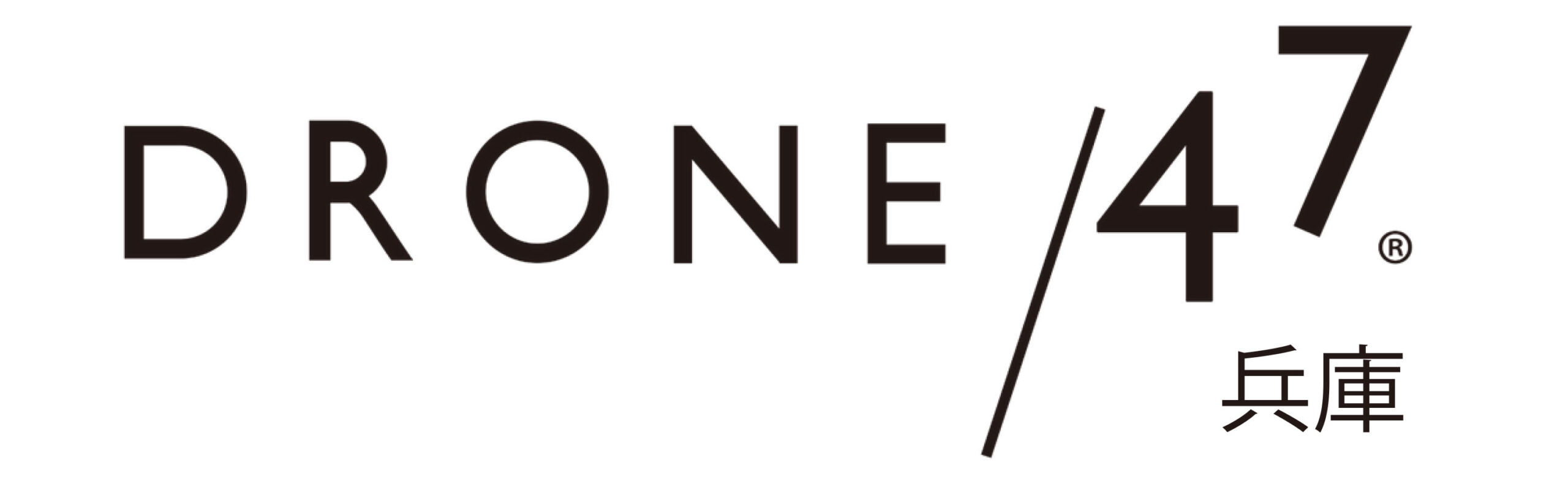国家資格が始まってドローンの飛行許可承認申請が、新システムのDIPS2.0に変わりました。
ドローンの機体登録
ドローンの飛行許可承認申請
飛行計画通報(旧FISS)
3つが統合されてひとつになり、「ID」「パスワード」もひとつで管理しやすくなった反面、難しい変更点に悩むユーザーも多いことでしょう。
 インストラクターまい
インストラクターまい新システム「DIPS2.0」の攻略をお手伝いします。
今回は国土交通省の許可のもと、年間を通して飛行できる包括申請についてお話していきます。
国家資格取得者も、民間資格保持者も基本的には同じですので、包括申請を取得される方は、手順に沿って進めてみてください。
DIPS2.0を使って飛行許可申請をする


ドローンを飛行させるためには国土交通省へ飛行許可承認申請を行う必要があります。
- 個別申請
- 包括申請
個別申請は、飛行ごとに国土交通省に申請しますが、包括申請は年間を通して、国内どこでも飛行できる許可がもらえるので、毎回申請する必要がなく多くの人が利用している便利な申請方法です。
国家資格が始まりましたが、現在は二等資格の保有者が少ないため、ほとんどが包括申請を行うことになるでしょう。
今回は、新システムDIPS2.0を使って、個人のユーザーが包括申請を行う方法をご紹介します。
ドローンを購入したらまず最初に行うことは「機体登録」です。



機体登録しないと外で飛行させることができません。
飛行許可承認申請もできないのでいい映像も撮れませんね。
機体登録の手順はドローンの機体登録「個人版』代行に頼みたくなるほどの複雑さをどこよりもわかりやすく解説!
まず機体の登録を行ってから飛行許可承認申請を進めていきましょう。
ドローン情報基盤システム DIPS2.0にログインする


まずはDIPS2.0のログインページへいきます。
国家資格が始まった12月5日から新しいトップページになって「機体登録」「飛行許可承認申請」「飛行計画の通報」「機事故の報告」など全てが集約されています。
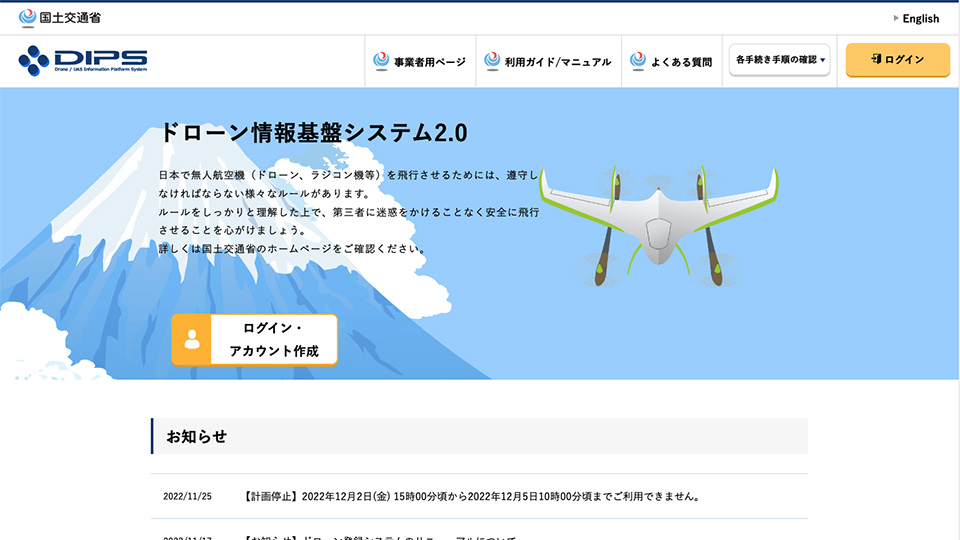
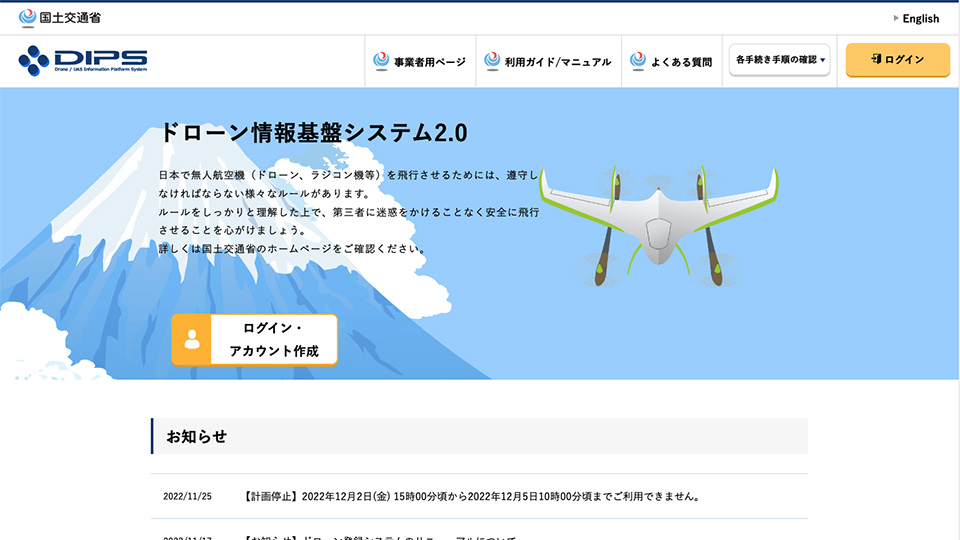
機体登録が完了している場合は「ログイン・アカウント作成」をクリックします。
いきなり申請から始めるのではなく、自分の情報がきちんとシステムに保管されているかを確認する作業を行います。
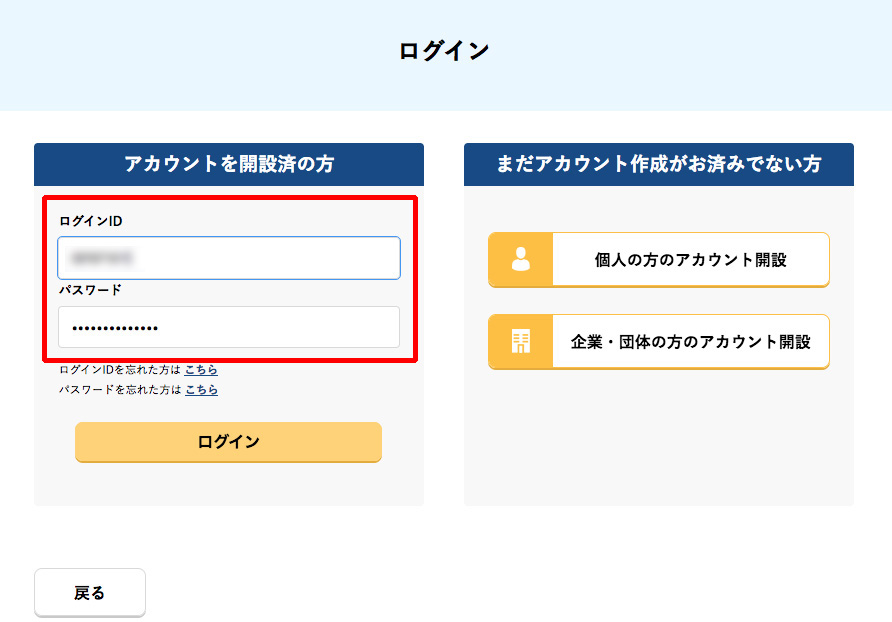
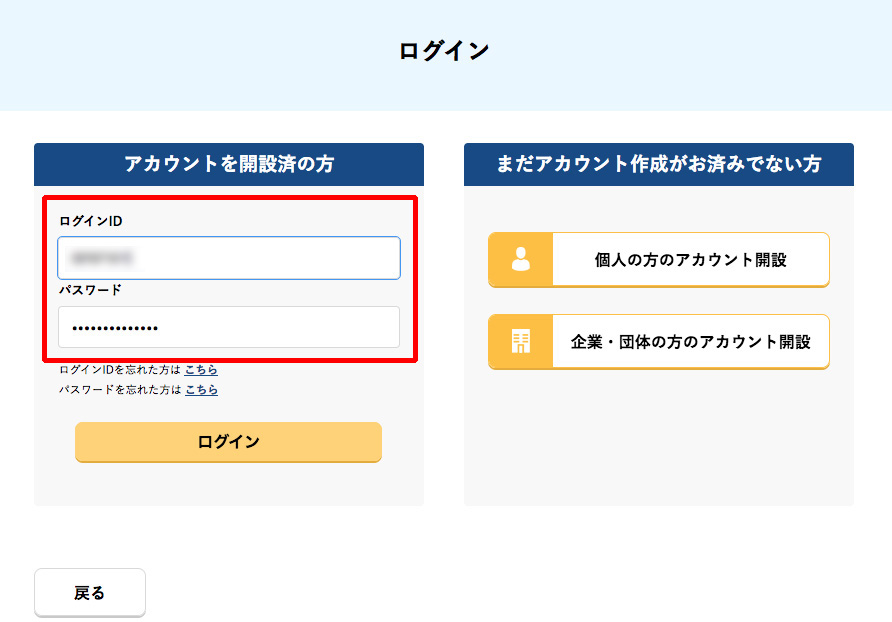
「アカウントを開設済みの方」からログインします。
ログイン情報は、機体登録を行なった時のものと同様なので、入力して「ログイン」をクリックします。



今後ドローン飛行に関わる国土交通省の共通ID、パスワードになるので無くさないように管理してください。
申請の前に! 機体と操縦者情報をチェック


飛行許可承認申請をスムーズに進めるために気をつけることが3つあります。
- 無人航空機の登録情報を確認する
- 操縦者の登録情報を確認する
- 登録作業を行うブラウザソフトに注意する
①②はこれからご説明しますが、③のブラウザソフトは、指定のもの以外を使用すると、申請作業が進まなくなり、また最初から登録しないといけなくなることがあるので注意して進めてください。
OSはWindowsとMacOS、ブラウザはEdge、Chrome、Safariに対応しています。詳細は動作環境のページをご確認ください。
国土交通省:DIPS
無人航空機の情報を確認する
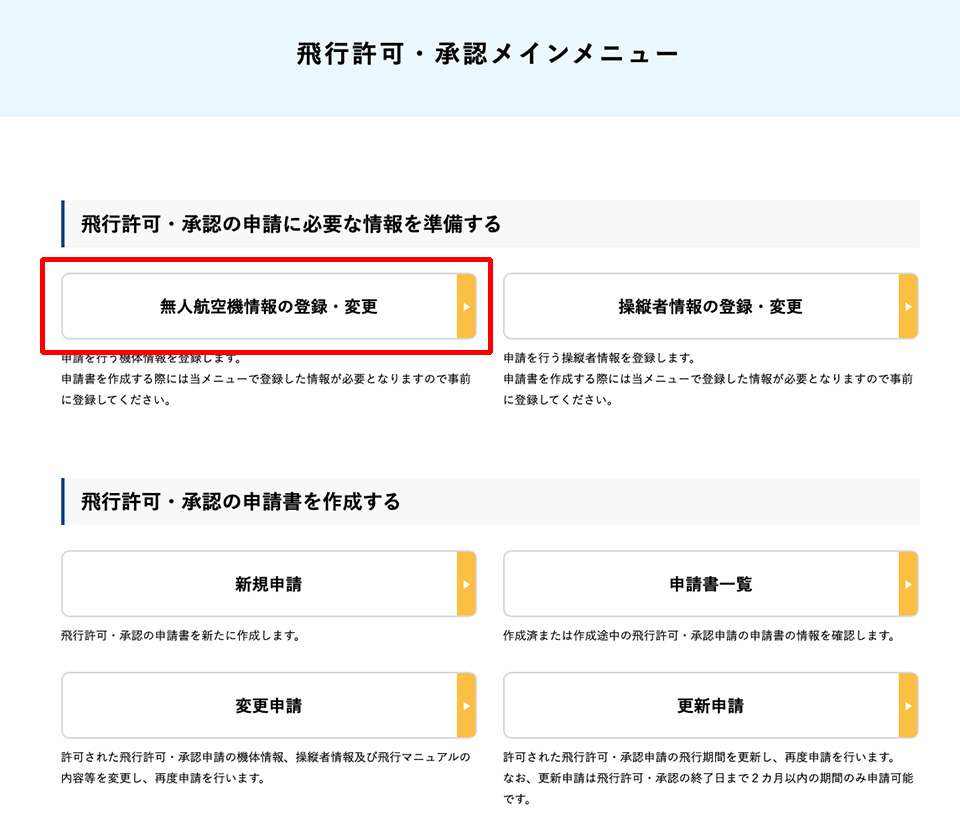
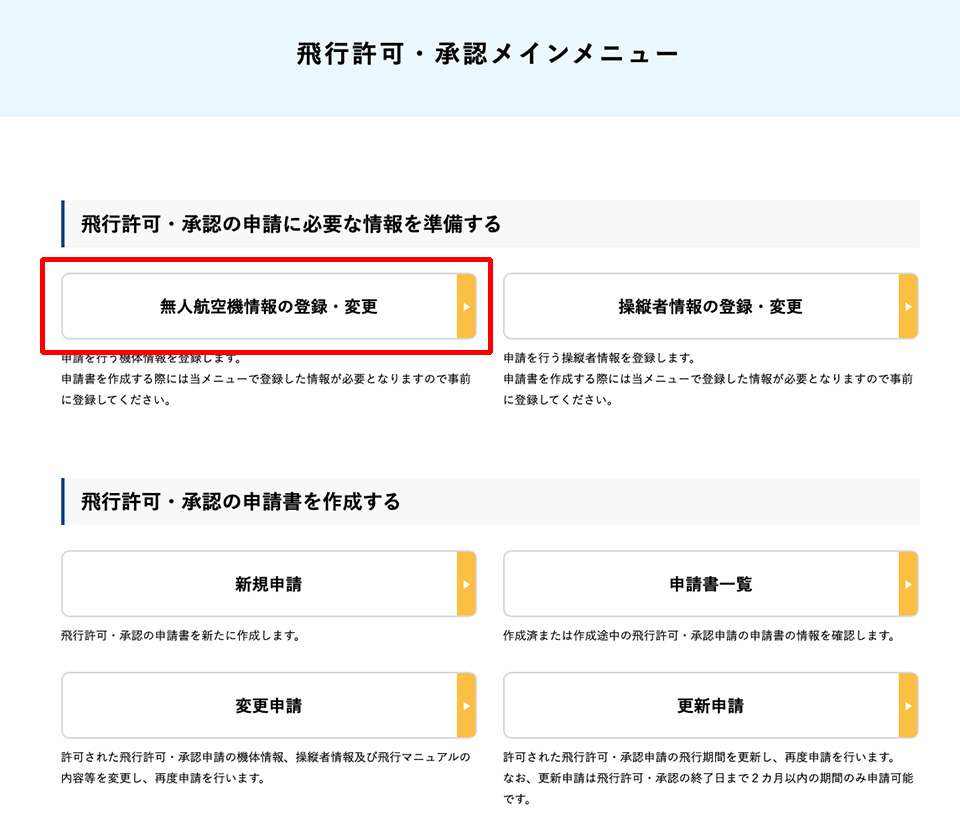
ここで無人航空機(ドローン)と操縦者情報が正しく登録されているかを確認します。



確認しておかないと、申請の途中から進めなくなることがあります。
情報を揃えた上で申請に取り掛かりましょう。
「無人航空機情報の登録・変更」をクリックします。
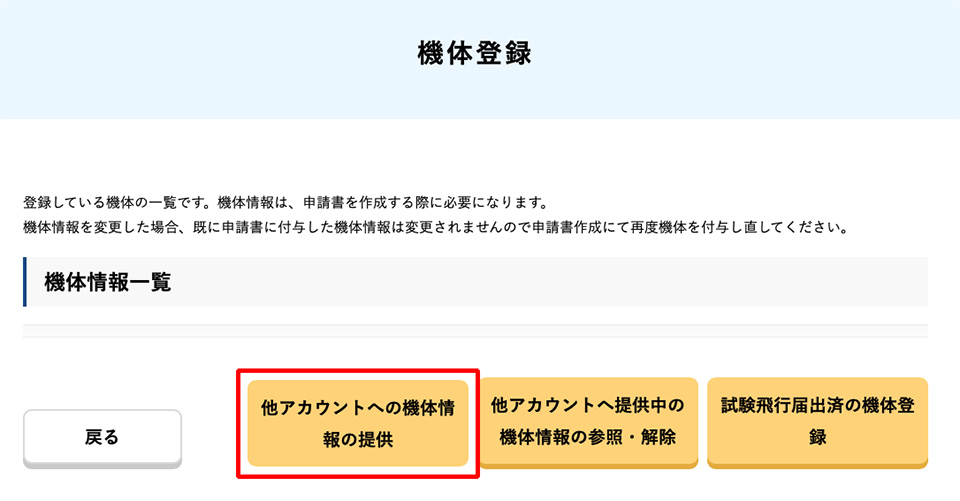
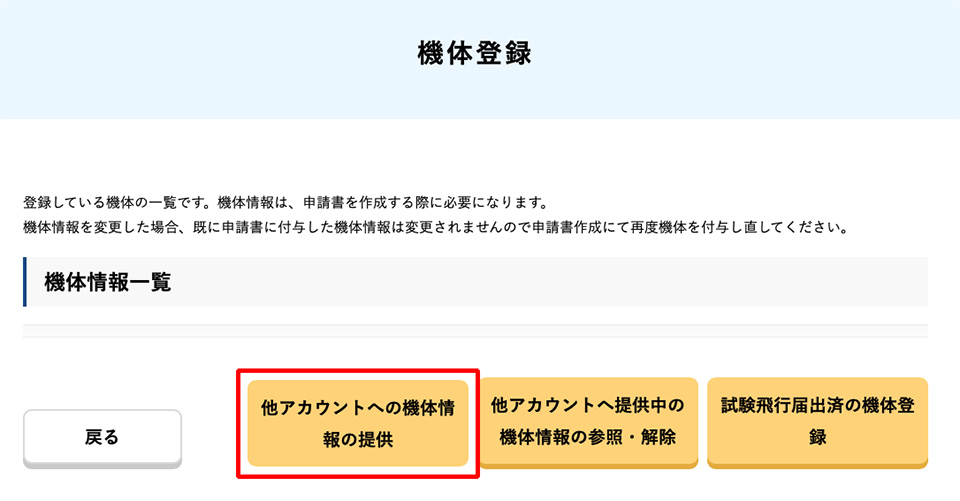
「他アカウントへの機体情報の提供」をクリックします。
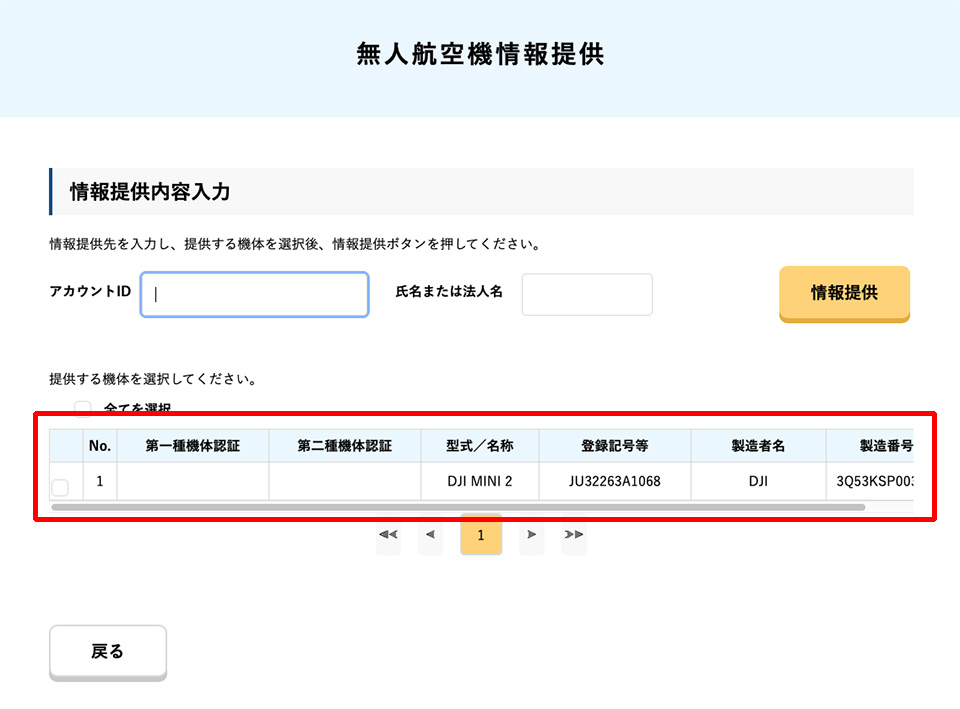
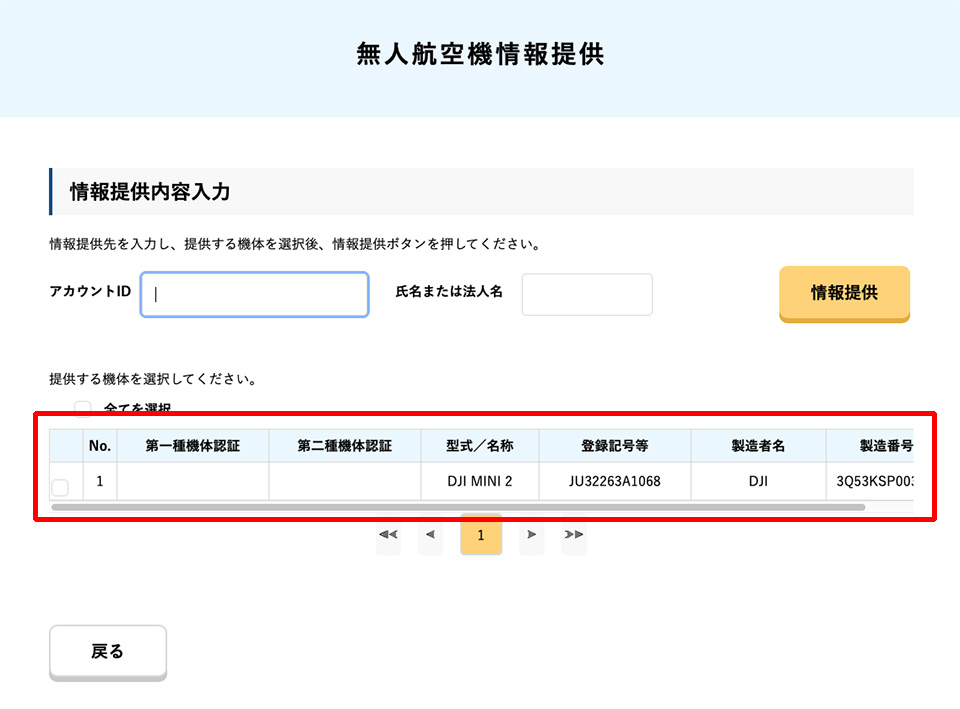
登録されていることを確認して「戻る」をクリックするとメインメニューに戻ります。
操縦者の情報を確認する
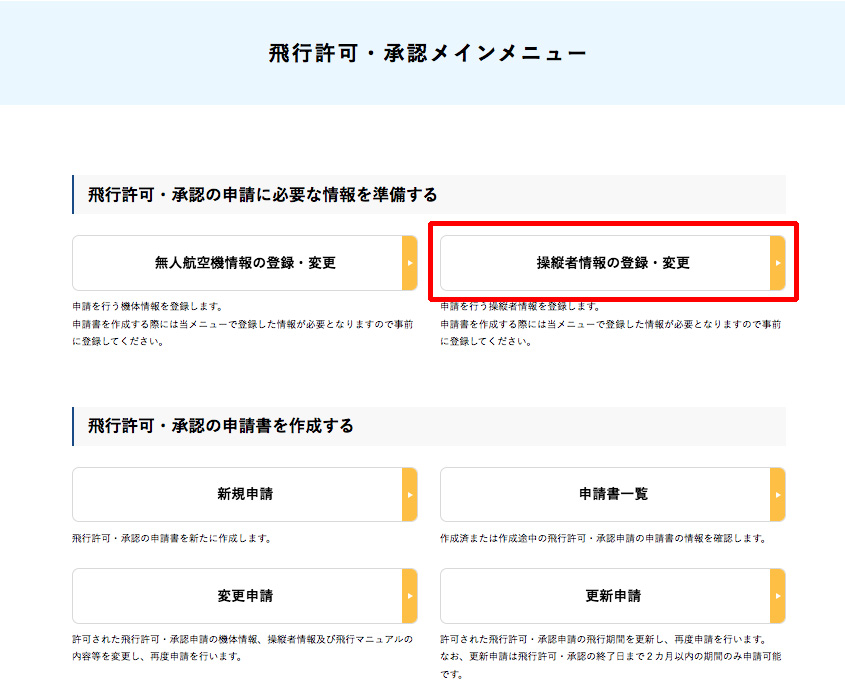
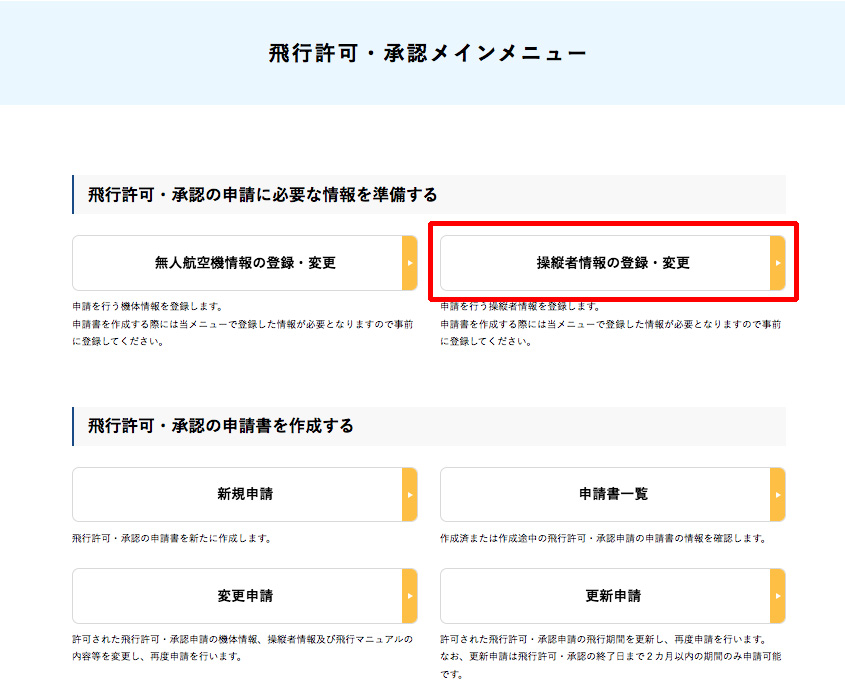
「操縦者情報の登録・変更」をクリックします。



初めてDIPS2.0を使用する方は「操縦者情報の登録」を行う必要があります。ちょっと面倒なので別のページでご案内しますね。
すでに操縦者情報を登録済みの方はこのまま進んでください。
DIPS2.0初期設定の重要ポイント!【操縦者情報を登録】初めてDIPS2.0を利用する方は、こちらから登録を行ってください。
操縦者の登録が終わったら次へ進めていきましょう。
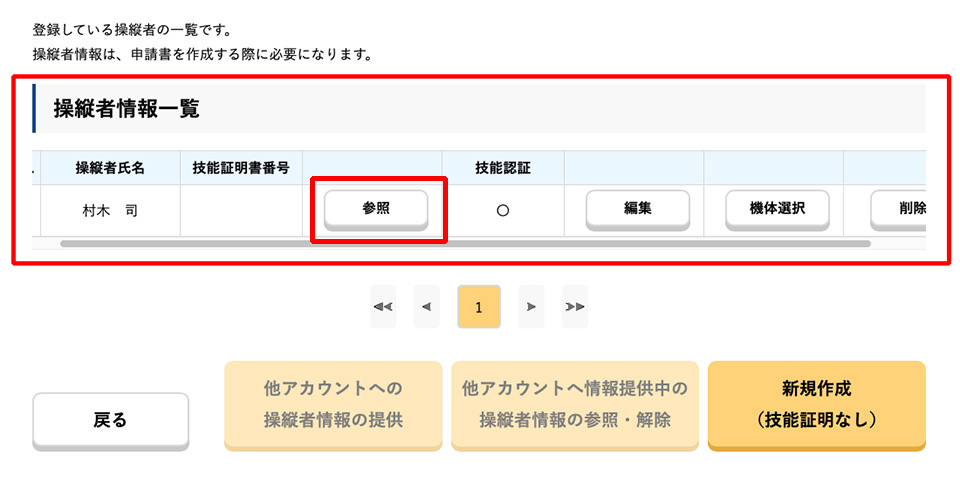
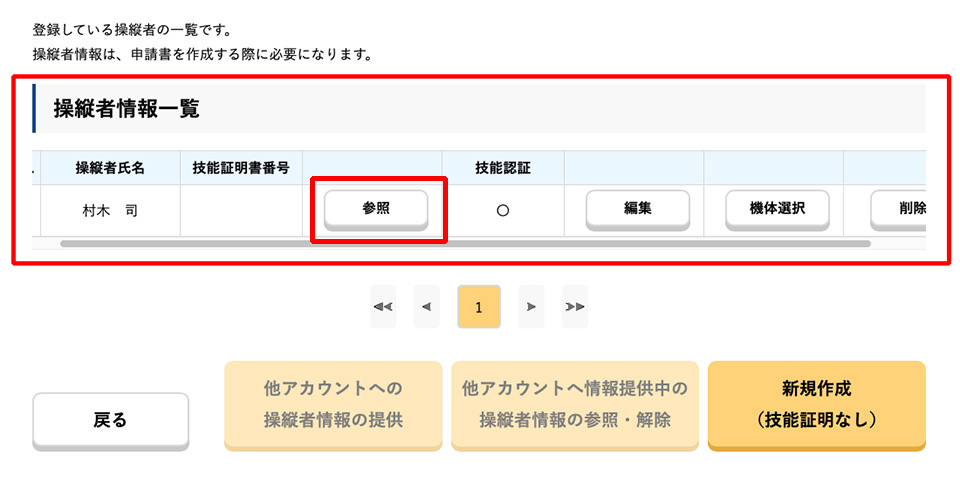
操縦者情報が登録されています。「参照」をクリックして登録されている情報を確認します。
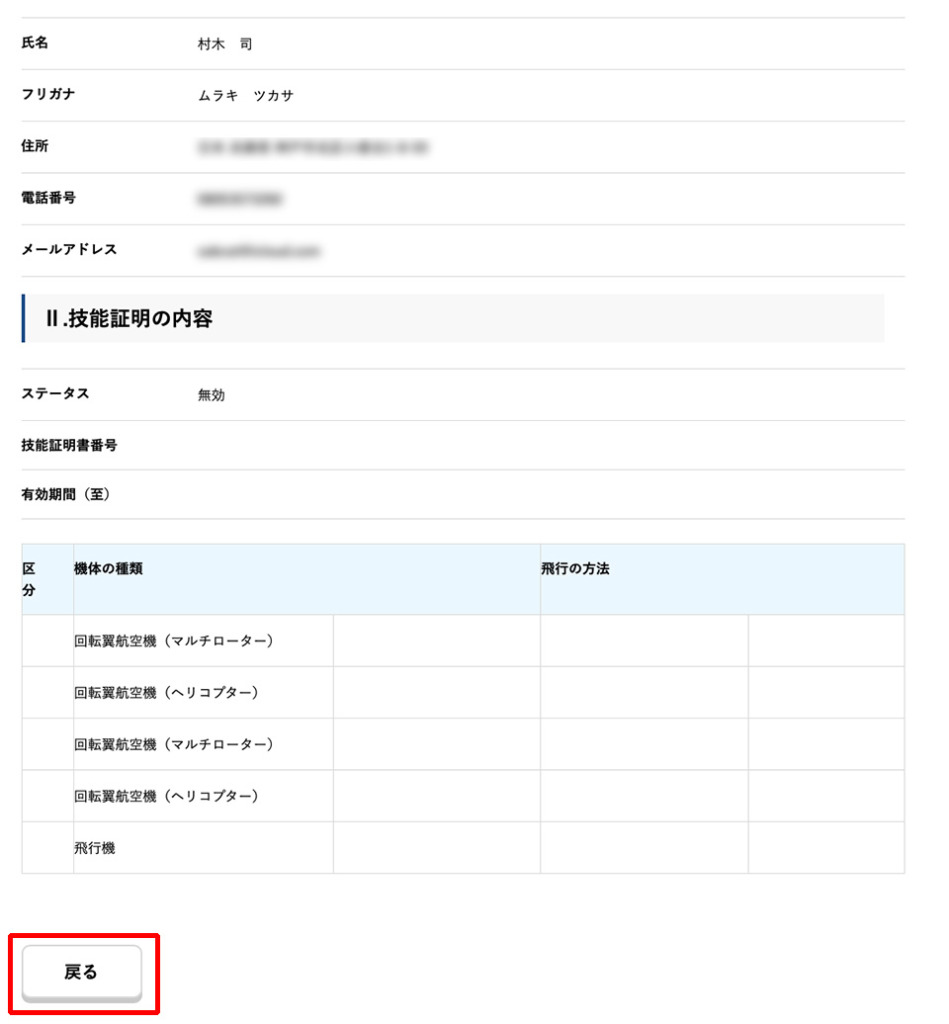
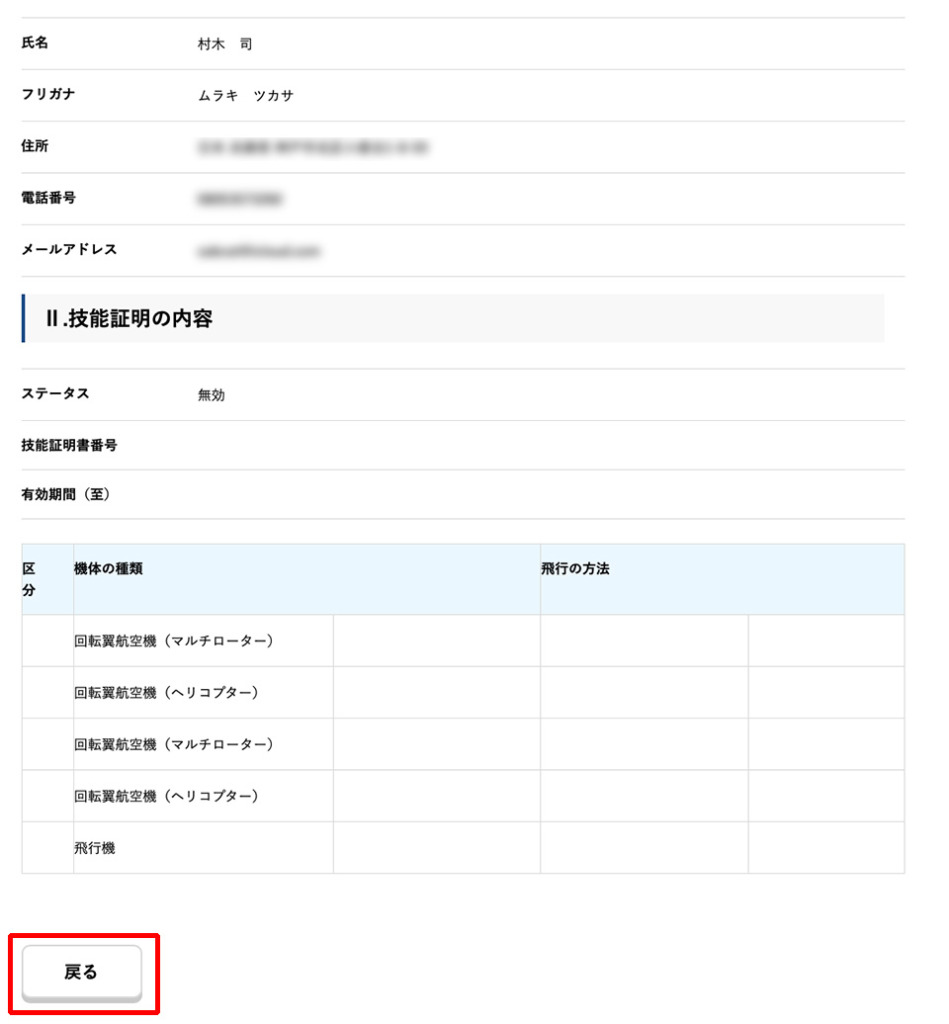
確認したら「戻る」をクリックします。



申請の準備が整いました。
それではDIPS2.0で包括申請を進めていきますね。
包括申請の書類を新しく作成する【飛行方法3つ】
今回は3つの飛行方法について申請を行います。
本来は飛行させてはいけない方法に該当する飛行ですが、経験のある資格保持者なら年間を通していつでも飛行できる許可をもらうことができます。
有効期間は1年間なので、期限が近づいてきたら再度申請を行いましょう。



今回包括申請を取る機体は、灯火設備がない DJI MINI-2なので「夜間飛行」の条件を申請から外しています。
灯火設備のある機体をお持ちの方は「夜間飛行」の申請も可能です。
- 目視外飛行
- 人・家屋から30m未満
- DID地区での飛行
通常の目視内飛行に加えて3つの飛行を行うことができれば空撮の幅が広がりますし、年間通して国土交通省からの許可があるので、あとは土地の管理者や警察、海上保安庁への連絡を行うだけでいろんな場所で飛行することができます。
本来個別申請で、飛行の度に国土交通省へ申請することを思えば楽なものですね。
では、メインメニューに戻って進めていきます。
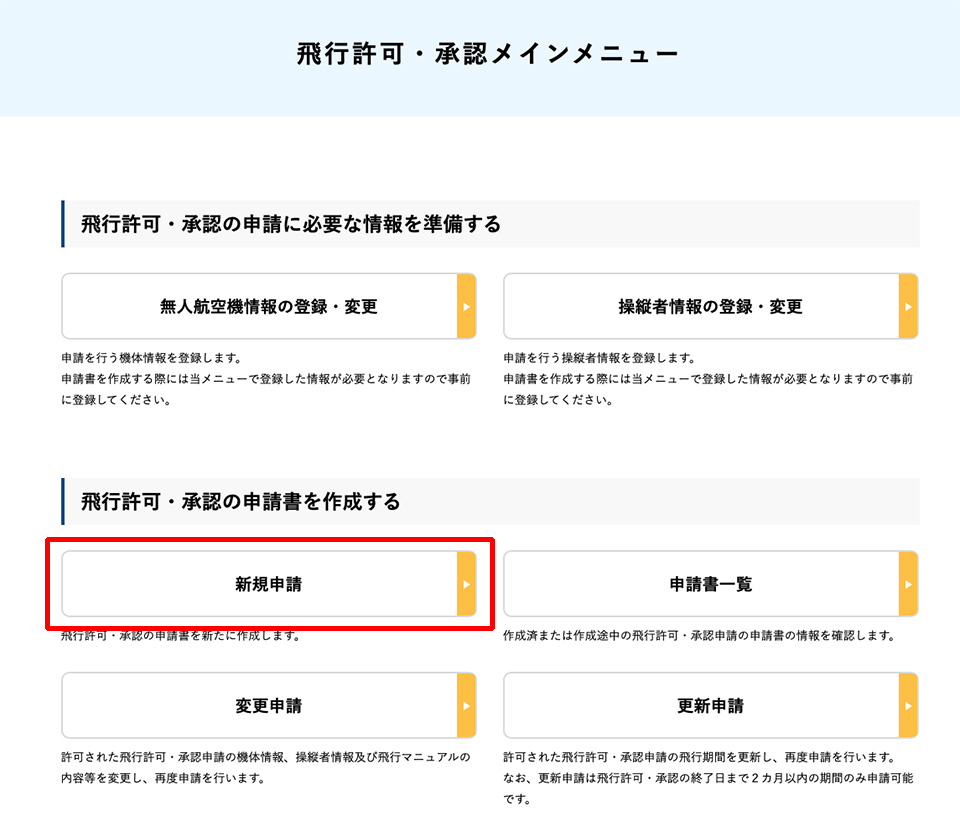
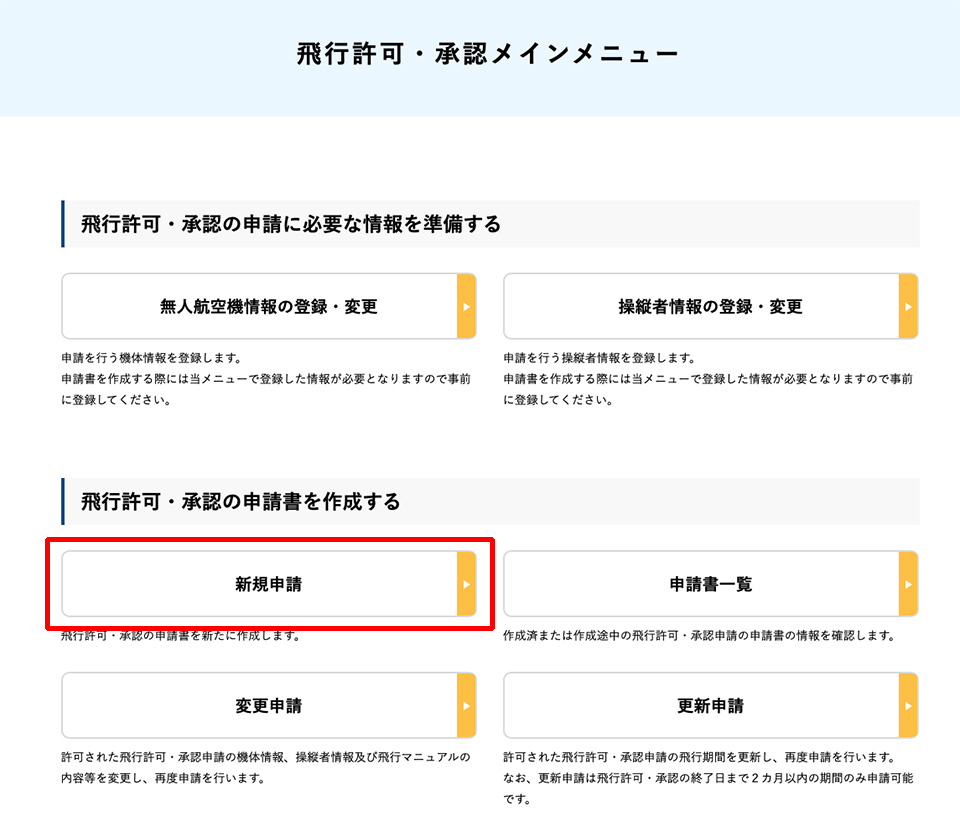
「新規申請」をクリックします。
簡易カテゴリーの判定
新規申請をクリックすると簡易カテゴリーの設定を行う画面が表示されます。
DIPS2.0から新たに加わった項目です。



今回申請する飛行がどのレベルかを測定する新しい仕組み「簡易カテゴリーの判定」が導入されています。
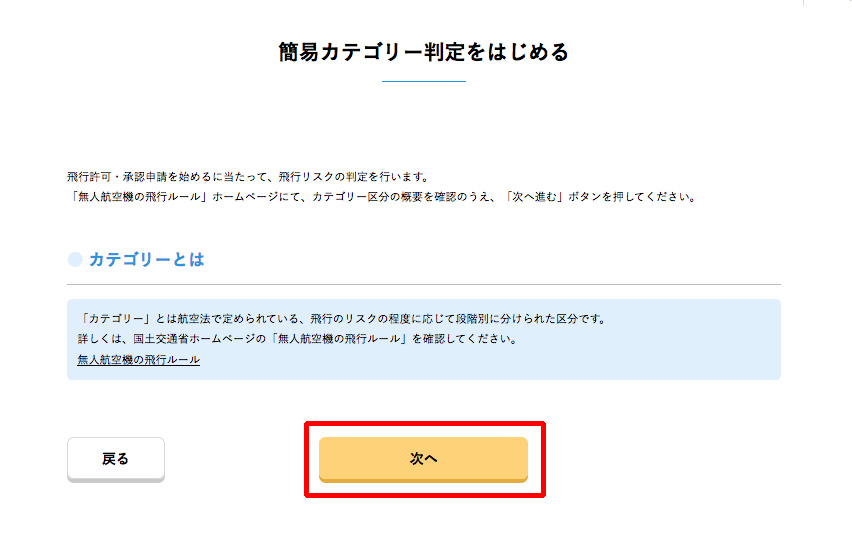
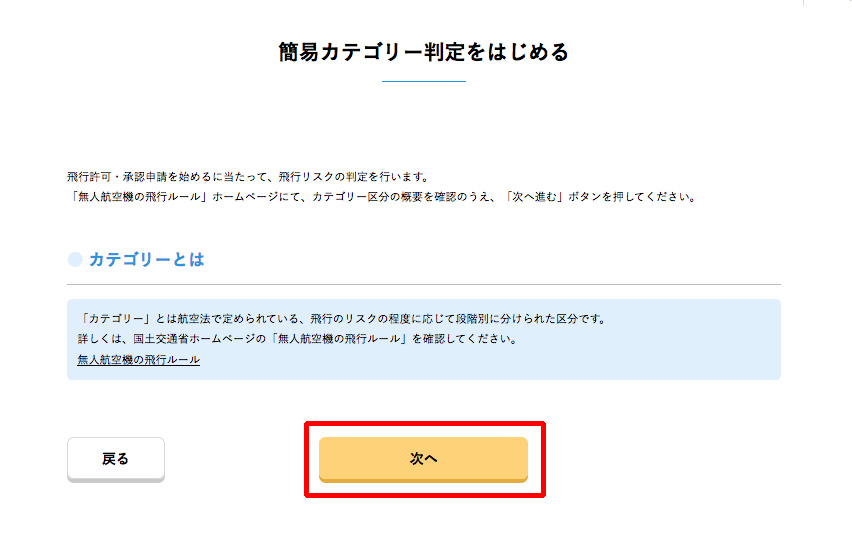
さっそく判定を行なっていきましょう。
5つの質問に答えて判定が行われます。
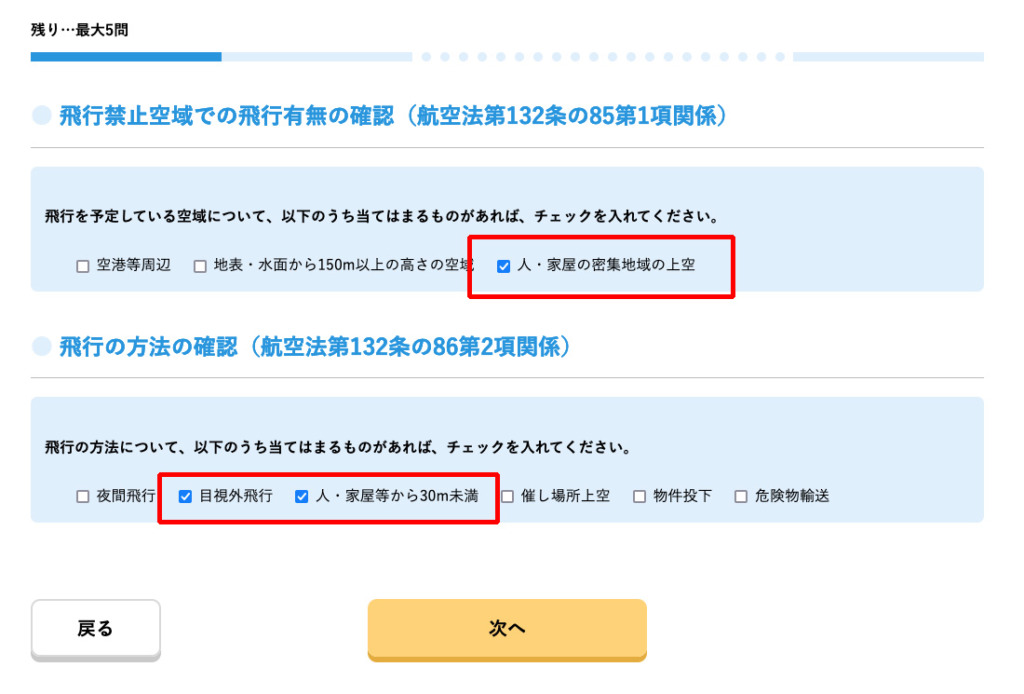
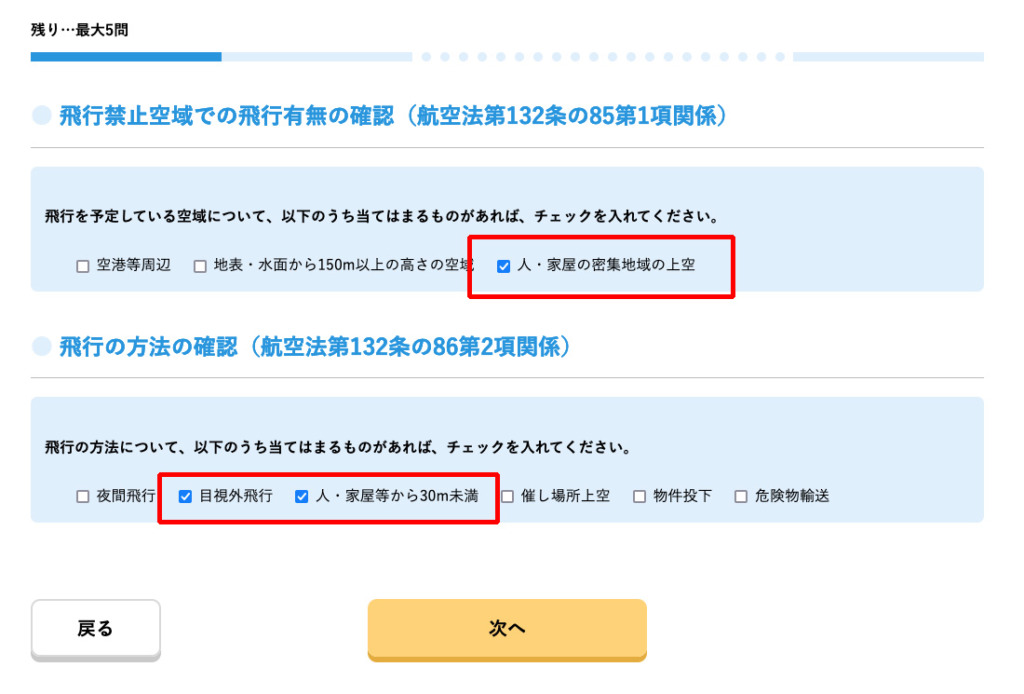
今回はDID地区で飛行する申請を行うので、飛行を予定している空域は「人・家屋の密集地の上空」にチェックを入れます。
飛行の方法については「目視外飛行」「人・家屋から30m未満」の2箇所、計3ヶ所にチェックを入れ「次へ」をクリックします。
飛行申請する機体に灯火設備がないドローンでは「夜間飛行」で申請しても修正指示が届くため、再度申請するための時間が無駄になってしまいます。
今回は「夜間飛行」の申請は行わずに進めていきます。
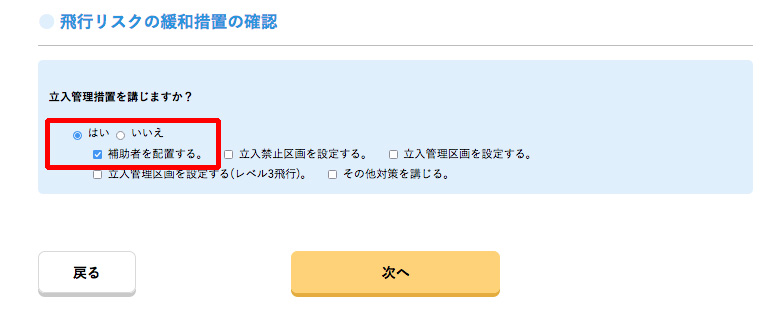
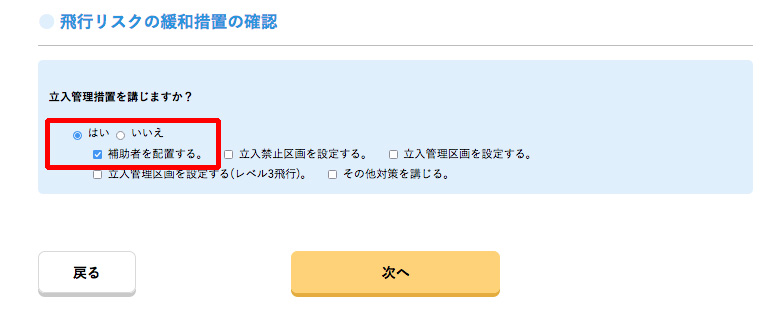
立ち入り管理措置を講じますか? と記載されるので「はい」「補助者を配置する」にチェックを入れます。
ご自身の状況に合わせて管理措置の方法にチェックを入れて「次へ」をクリックします。
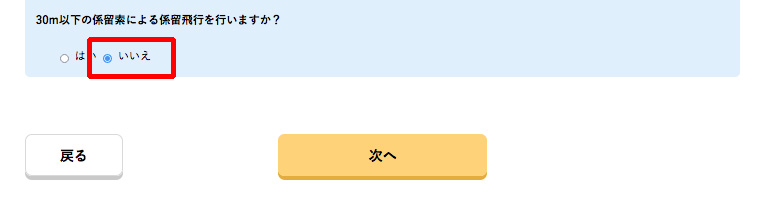
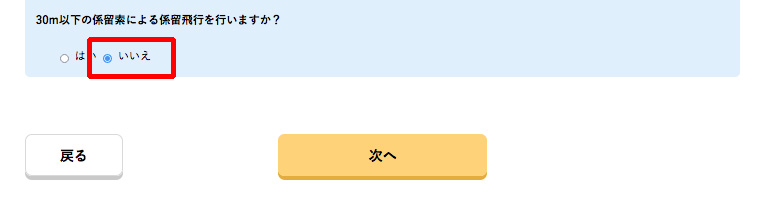
さらに30m以下の係留飛行を行うか尋ねられるので「いいえ」にチェックを入れて「次へ」をクリックします。
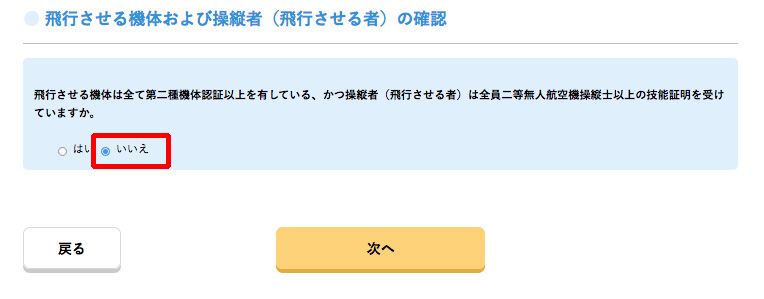
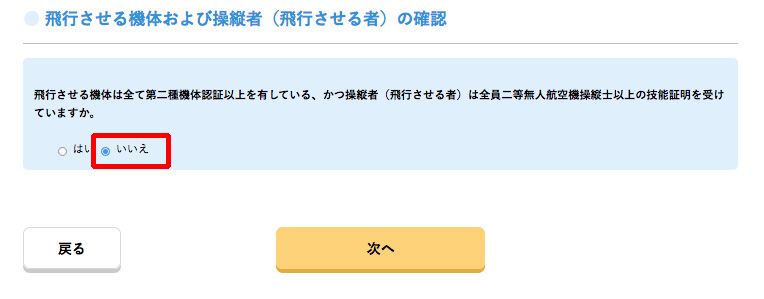
さらに「第二種を有している」「二等無人航空機操縦士以上の技能証明を受けている」と尋ねられますので、今回は「いいえ」にチェックを入れ、「次へ」をクリックします。
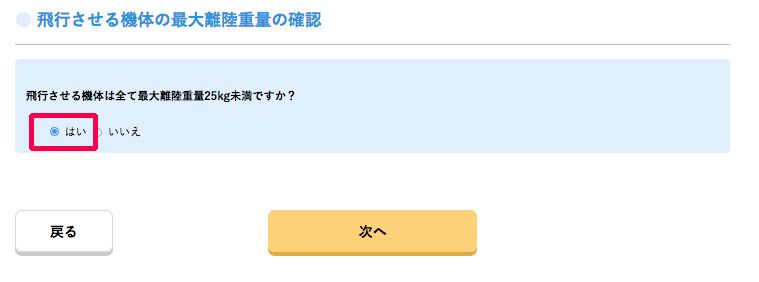
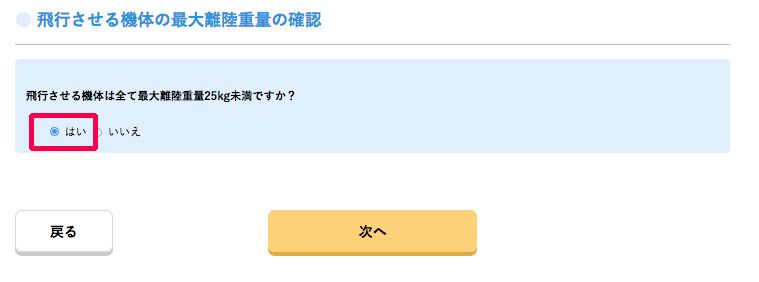
今回飛行させる機体は25kg未満なので「はい」にチェックを入れて「次へ」をクリックします。
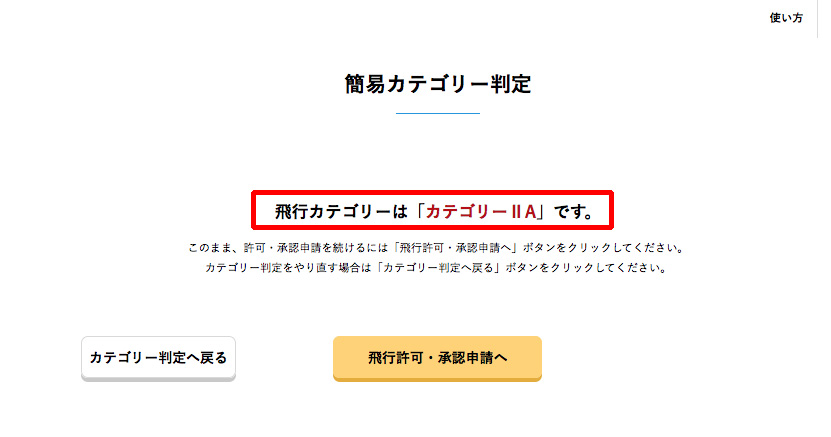
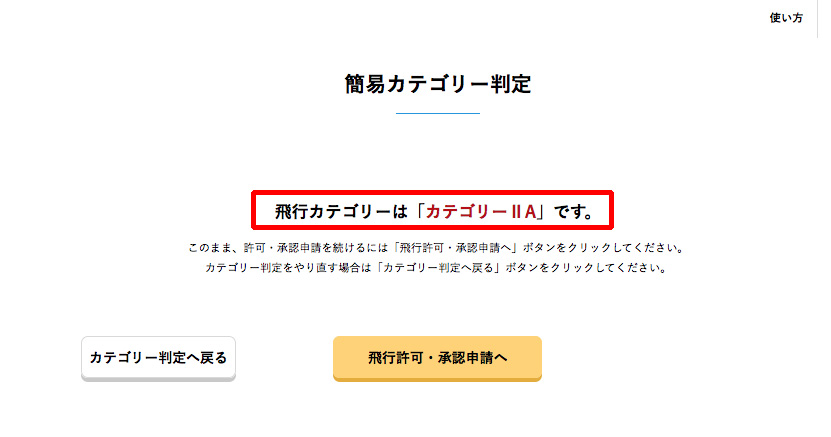
簡易カテゴリーでは「カテゴリーIIA」と判定されました。このまま「飛行許可・承認申請へ」をクリックします。
簡易カテゴリについて別記事で詳しくご説明しています。
2022年|ドローン新システムDIPS2.0に追加!「簡易カテゴリー判定」とは?
飛行の概要を入力する
ここでは飛行の目的を入力していきますが、包括申請を得るには「業務」として使う方が優遇されています。
ご自身の使用目的に合わせて入力を行なっていきましょう。
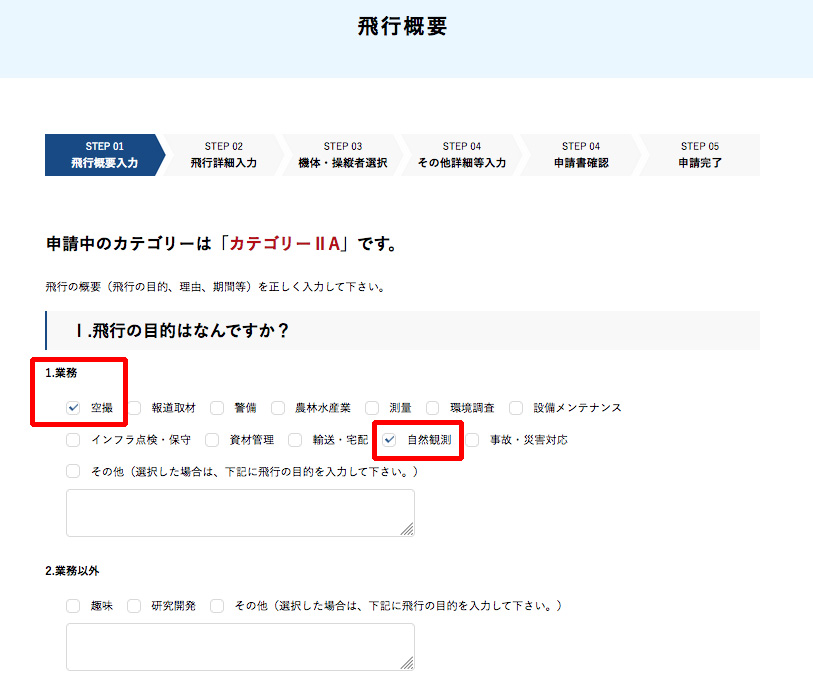
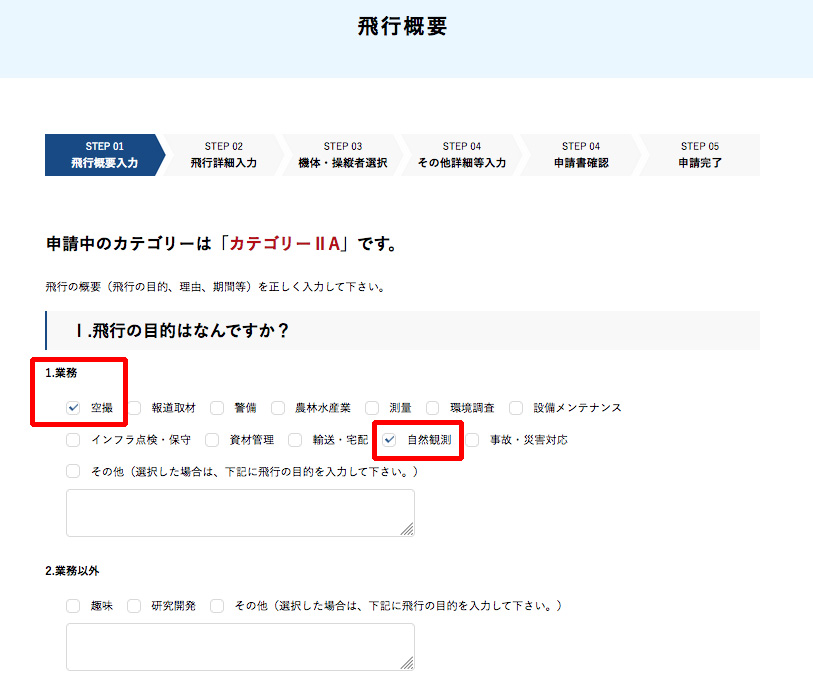
飛行の目的は『1.業務』で「空撮」「自然観測」にチェックを入れます。
「2.業務以外」にチェックを入れる必要はありません。
安全のために立ち入り監視措置を行う
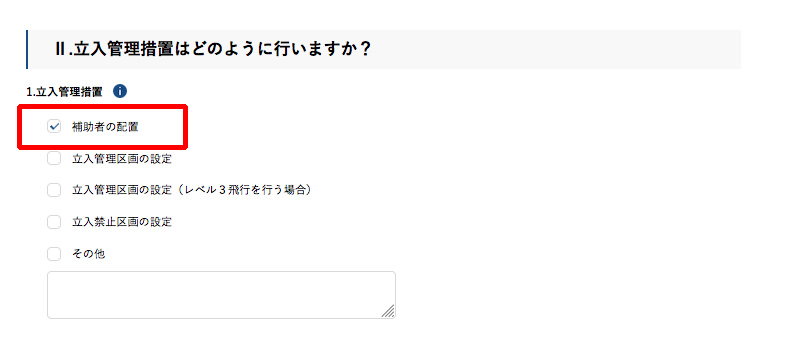
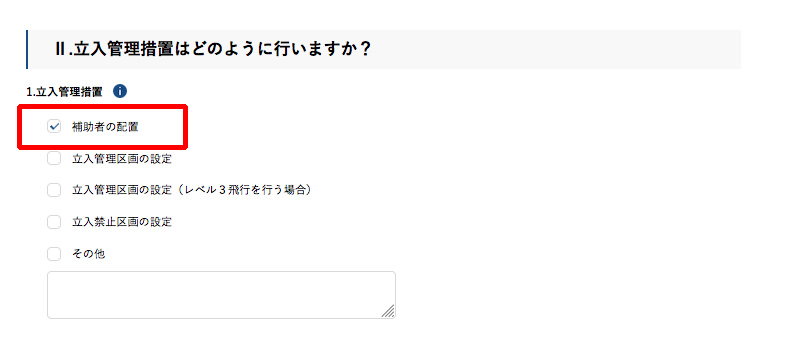
立ち入り管理措置は、先ほど選択した項目がそのまま反映されていますので何も入力する必要はありません。
続いて下に進んでいきましょう。
飛行許可が必要な理由を記載する
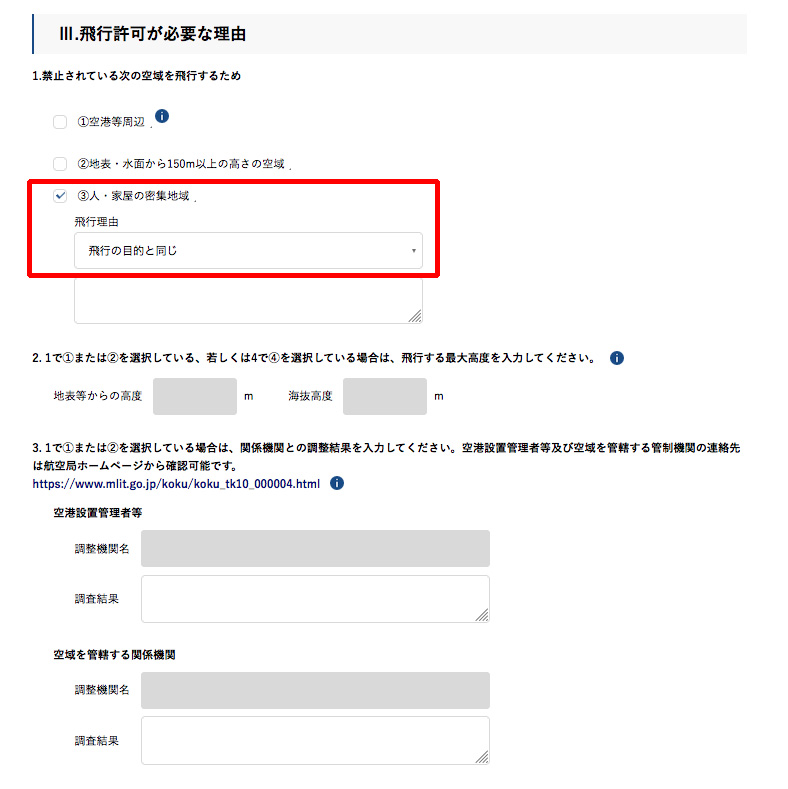
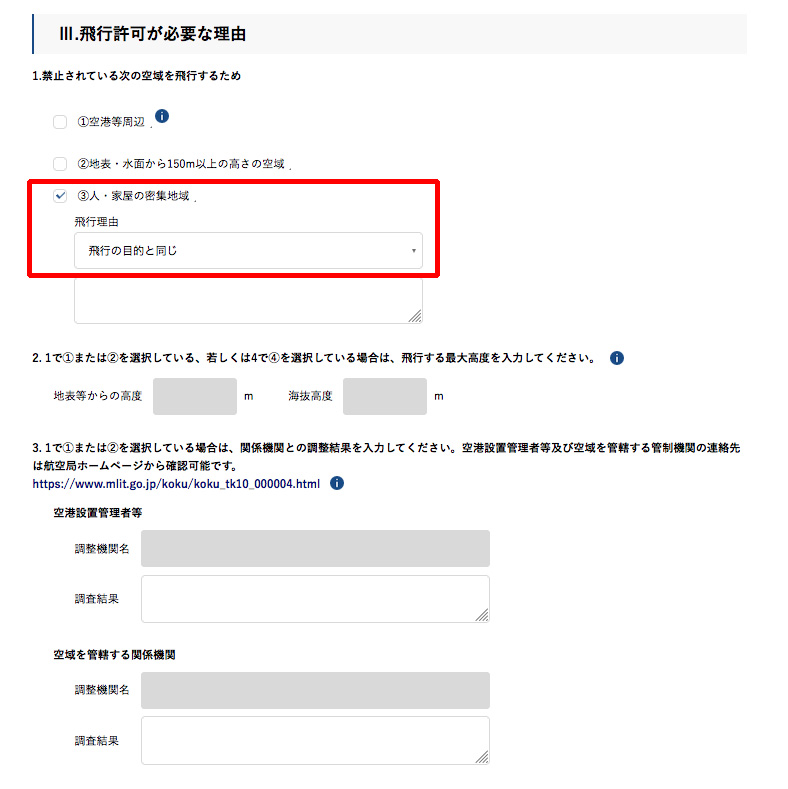
飛行許可が必要な理由には、先ほど選択した項目(③人・家屋の密集地域)がそのまま反映されています。
飛行理由は、プルダウンメニューから「飛行目的と同じ」を選択してください。
その下の枠は、空港周辺、150m以上の空域を申請する場合のみ必要ですが、今回は申請しないので入力は不要です。
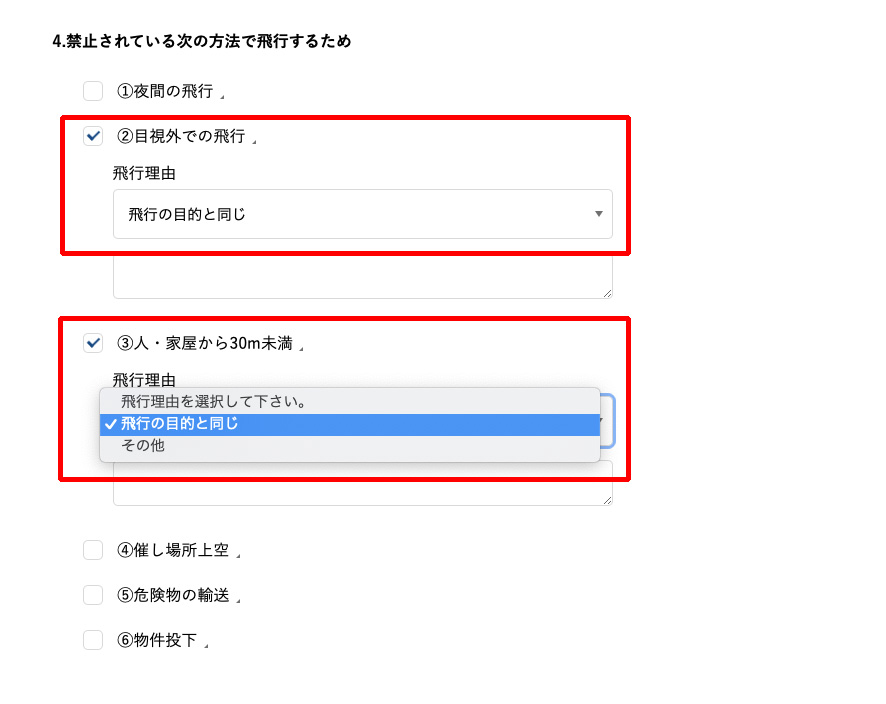
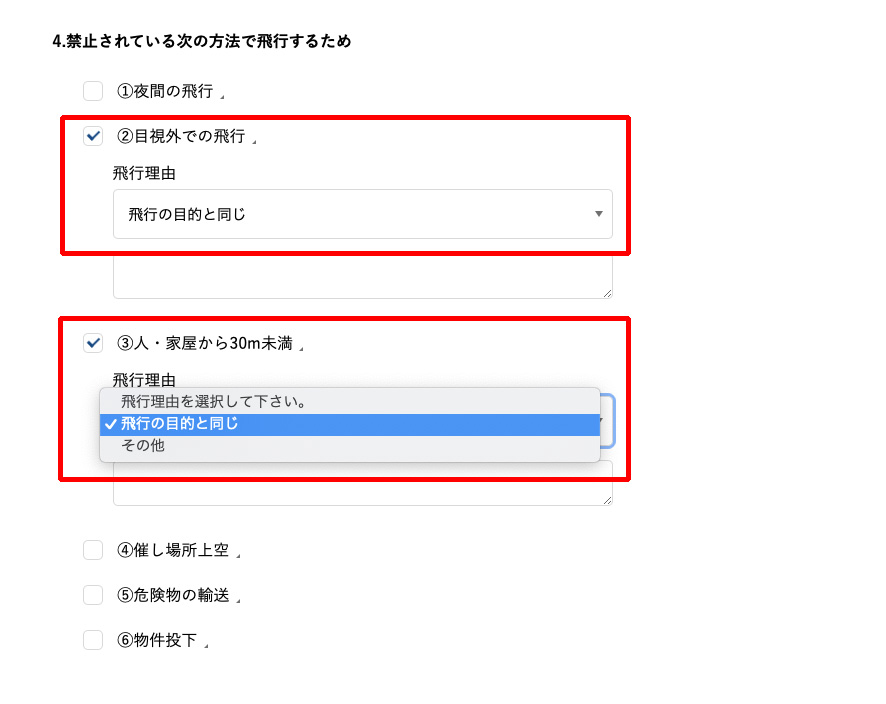
②目視外での飛行の飛行理由は「飛行の目的と同じ」をプルダウンから選びます。
③人・家屋から30m未満の飛行理由は「飛行の目的と同じ」をプルダウンから選びます。
包括申請を得て飛行する期間と場所を設定する
包括申請は開始日から1年間有効です。
飛行したいタイミングに合わせて開始日を設定しますが、国土交通省は申請に土日・祝日を除いて10開庁日が必要なので、期間に余裕を持って申請しましょう。
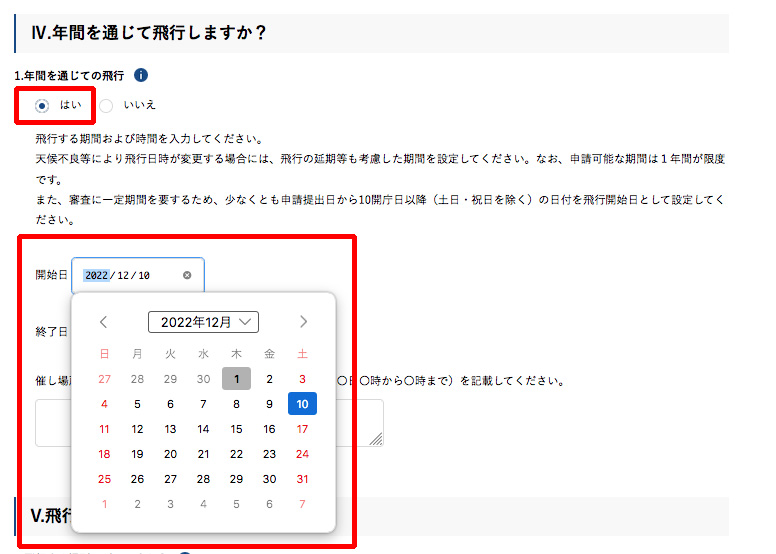
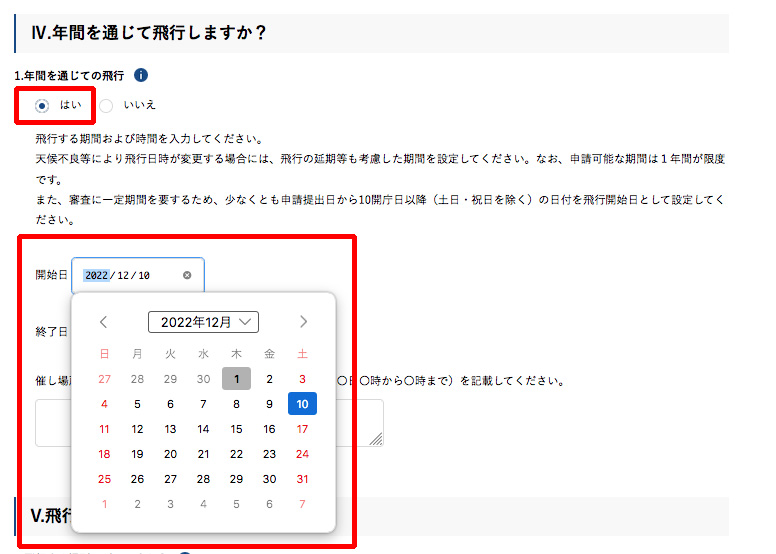



申請してから数日後、「修正して再申請」の要請メールが届く場合があるので、余裕を持って事前に申請してくださいね。
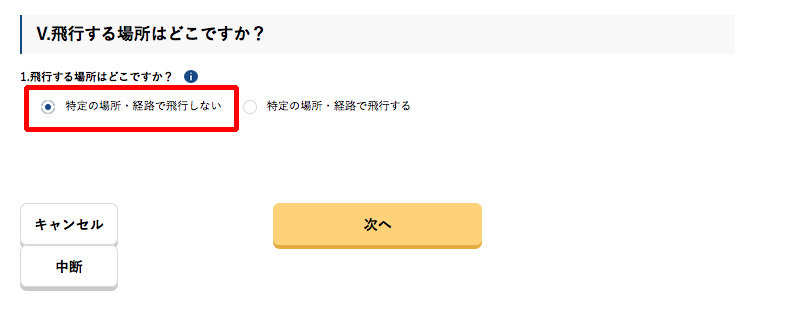
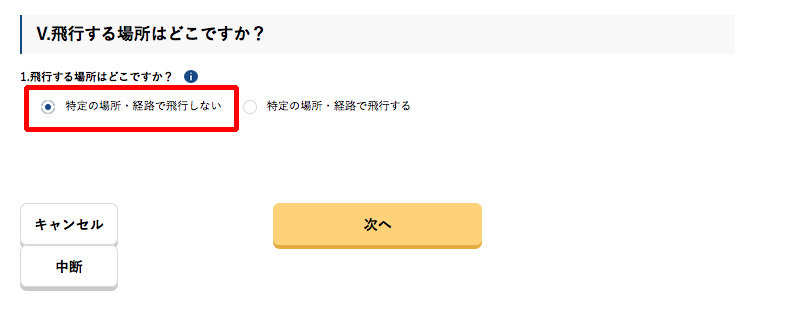
飛行する場所を聞いてきます。
「特定の場所・経路で飛行しない」を選択して「次へ」をクリックします。
飛行が想定される範囲と許可申請の申請先を設定する
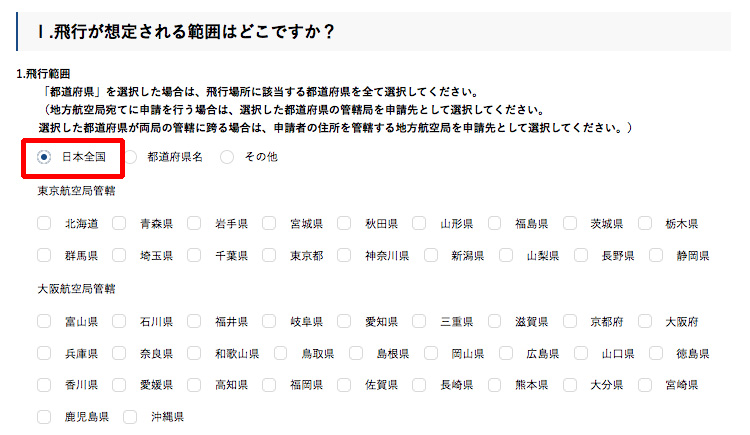
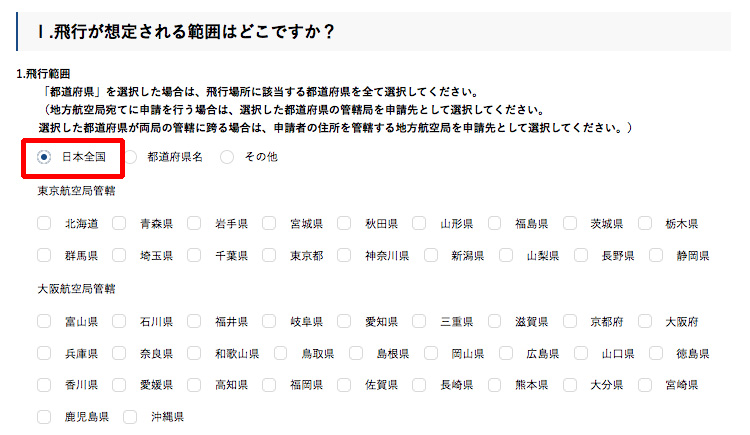
飛行が想定される範囲を聞いてきます。
今回、包括申請なので場所は特定しません。「日本全国」を選択してください。
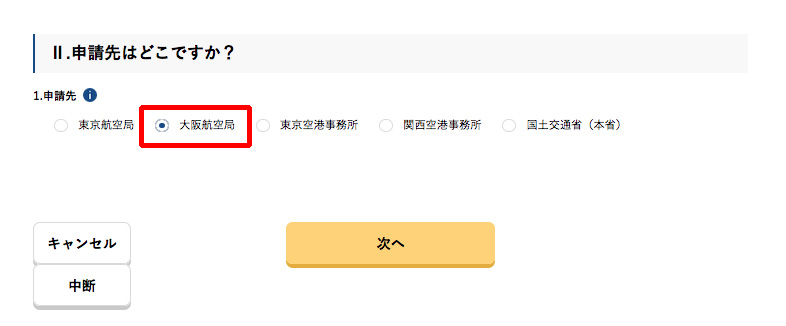
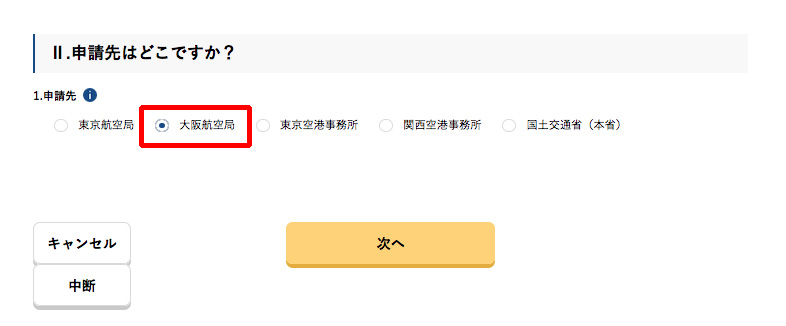
申請先を尋ねてきますので、地域を選択して「次へ」をクリックします。
機体の情報を選択する
一番最初に確認しておいた項目です。
確認をしないままでここまで進んできても、情報の紐付けができていないと、最初の登録作業からやり直さないといけないので必ず事前に確認しておいてください。
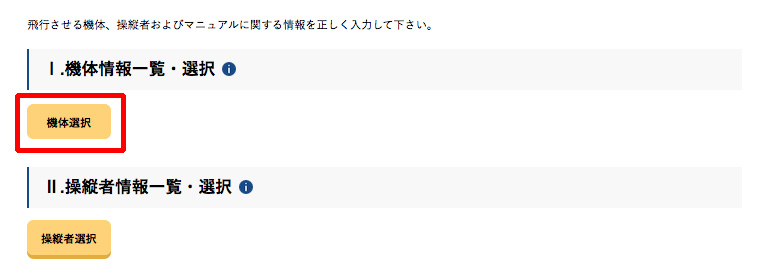
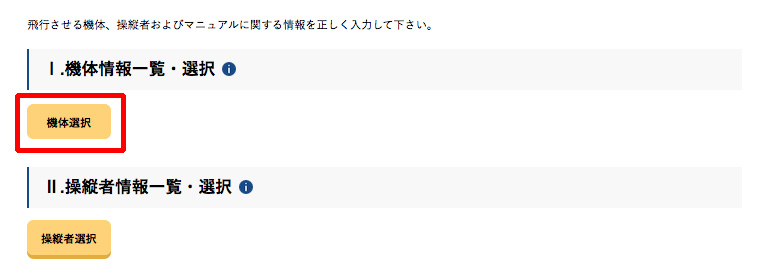
機体と操縦者の設定を行います。
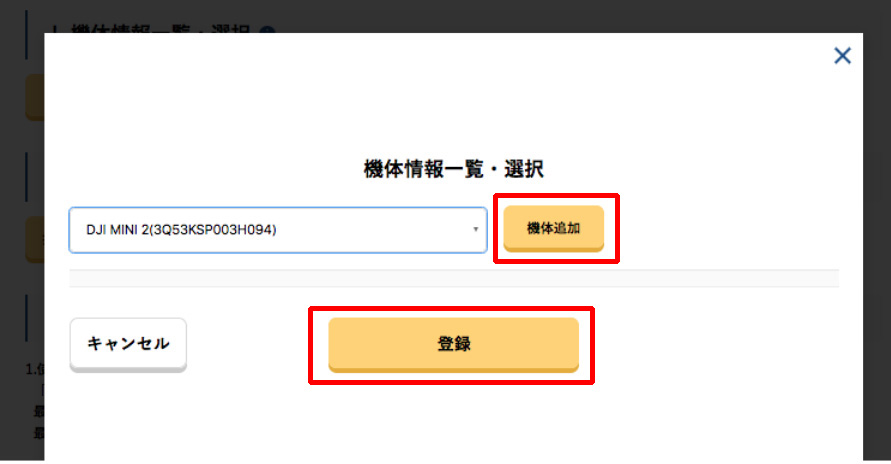
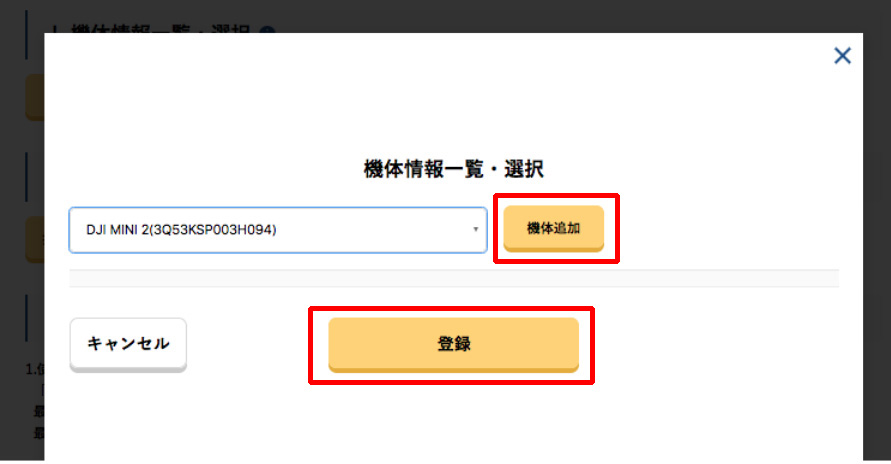
「機体の追加」をクリックして登録された機体を追加し、「登録」をクリックします。
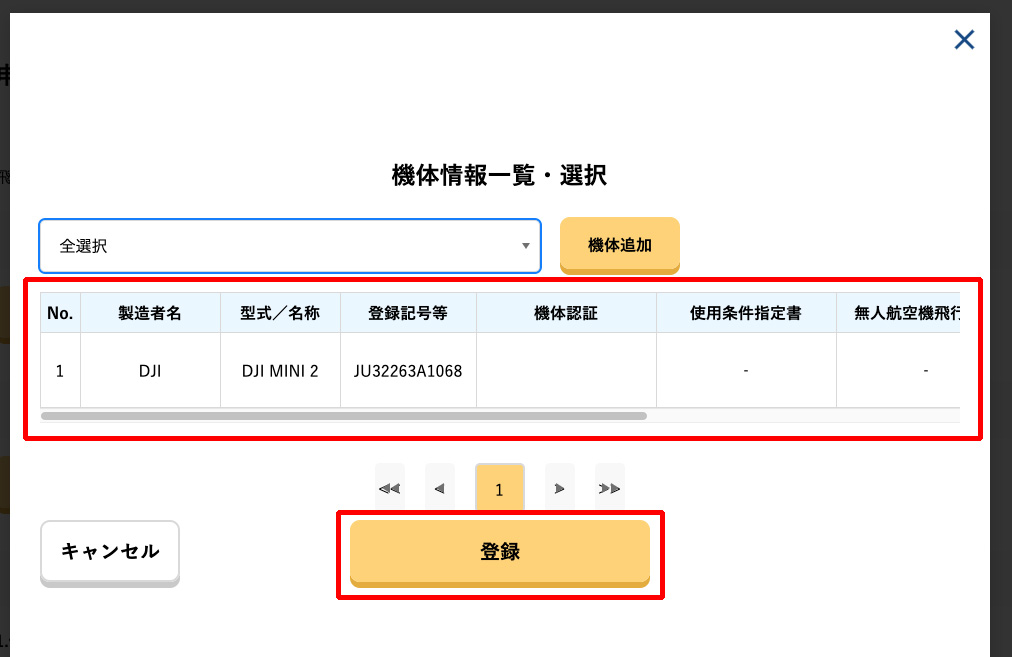
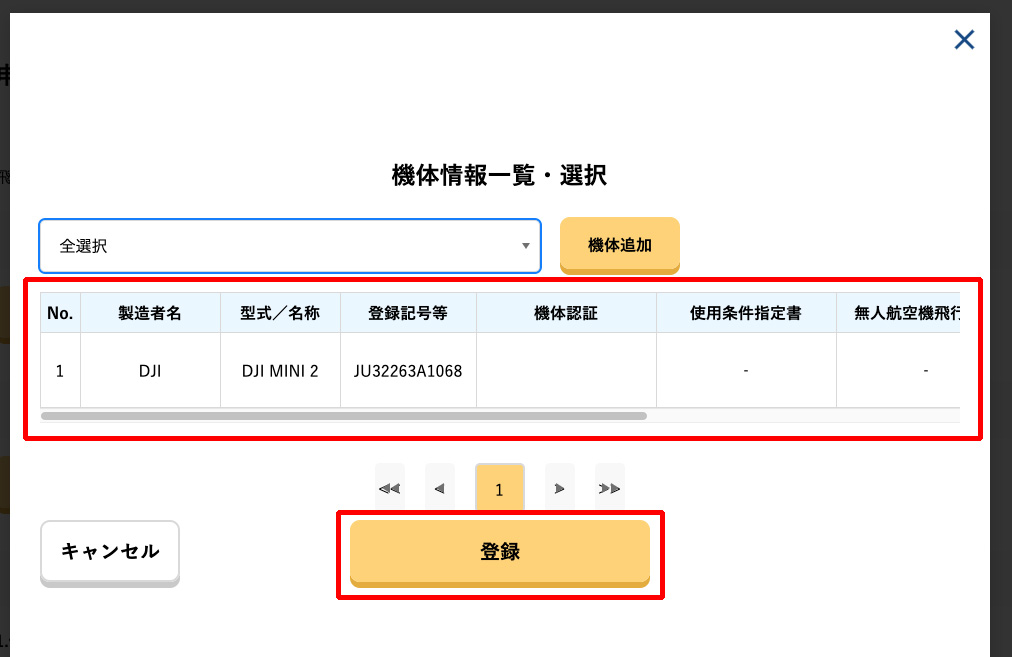
機体が下に表示され、追加されたことがわかりますので「登録」をクリックします。
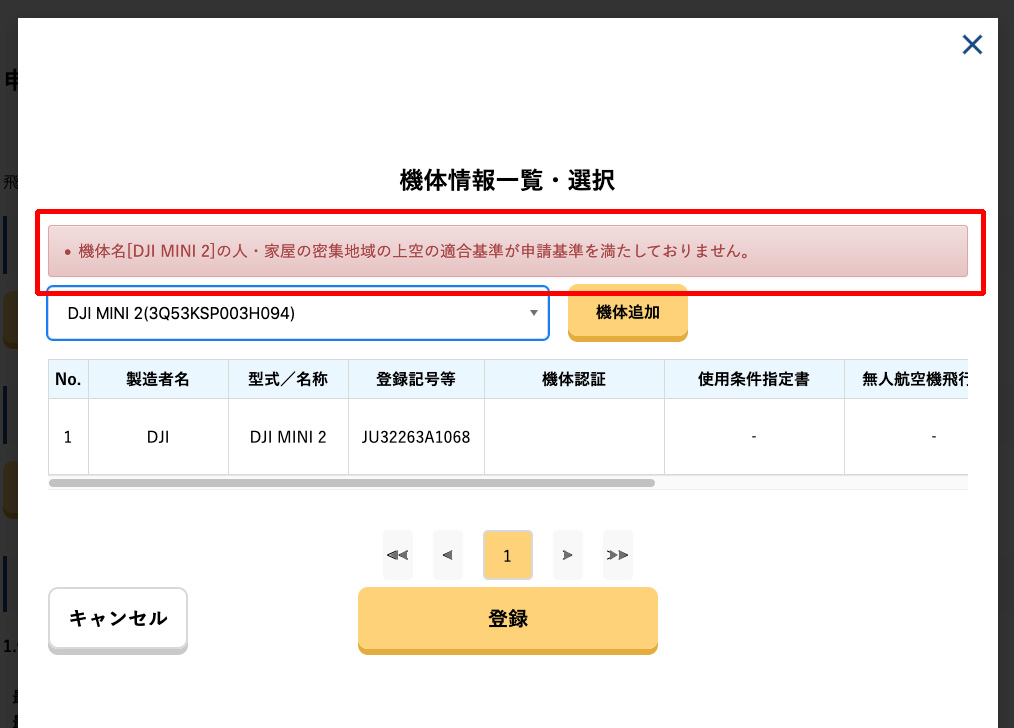
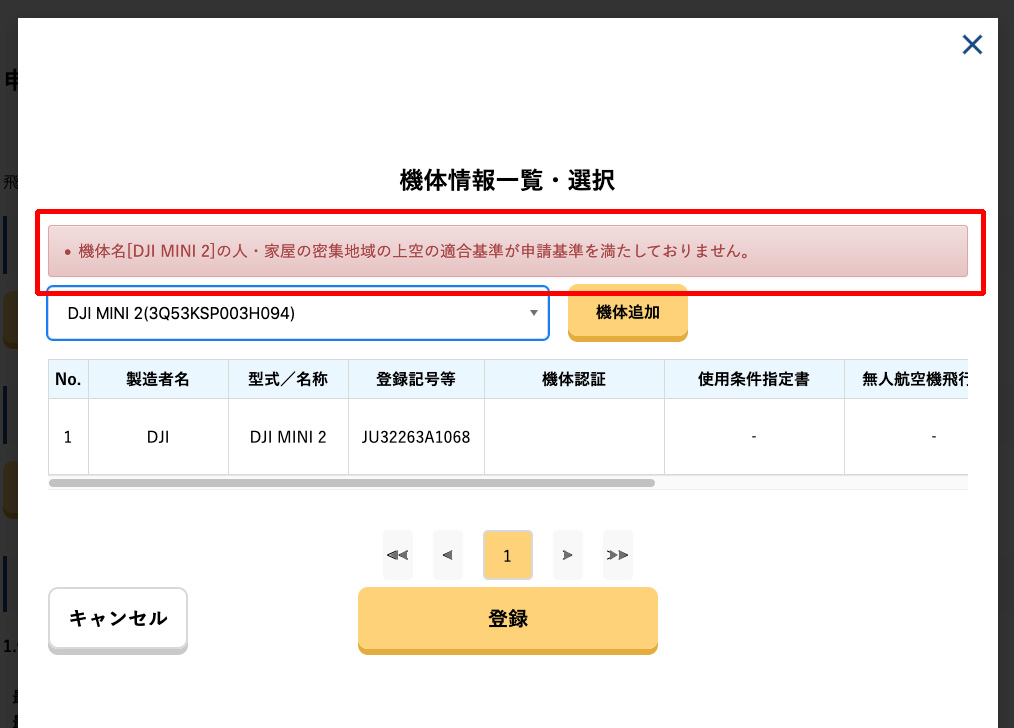
上部にエラーが表示されました。
プロペラガードのことかと思ったんですが、どこで設定して良いかわからず…。 実は横スクロールに隠れていました。
バーを右に動かすと先に進むことができます。
今回DID地区での飛行許可を要請しているので、安全策を講じるためにプロペラガードの装着が必要になるため、エラーが表示され、ドローンに追加基準が求められているわけです。
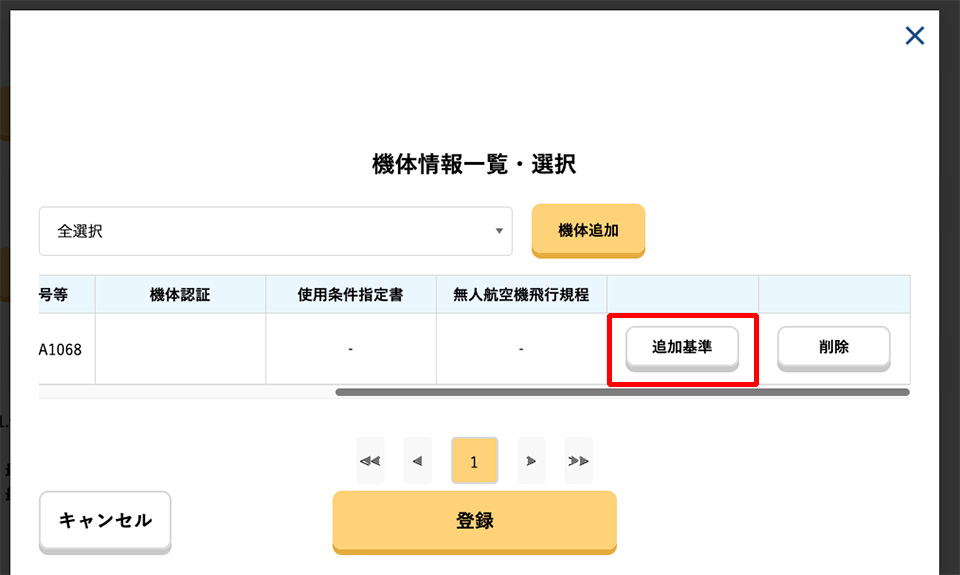
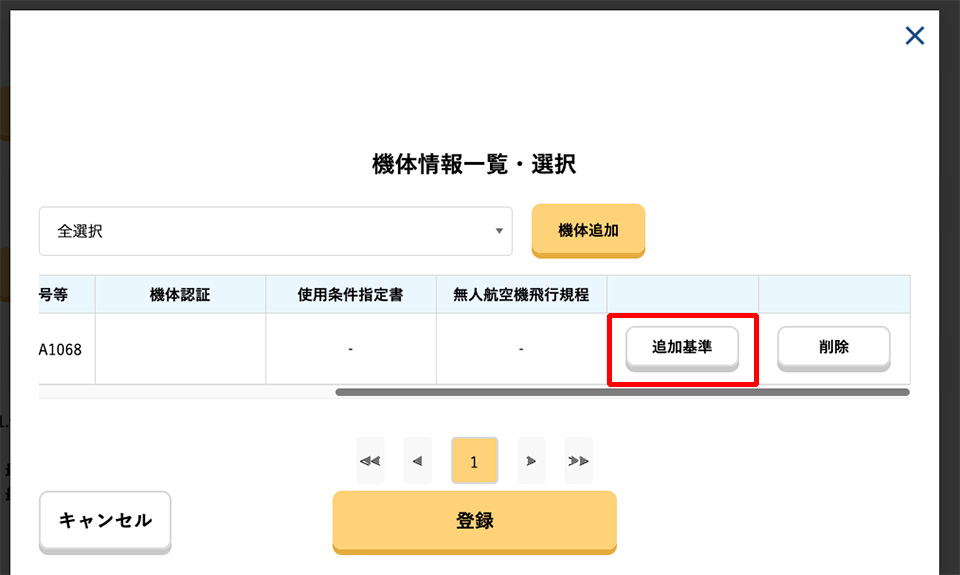
実際にドローンにプロペラガードを装着した写真データを準備し、追加基準をクリックして、プロペラガード装着の情報追加と写真をアップロードしていきます。
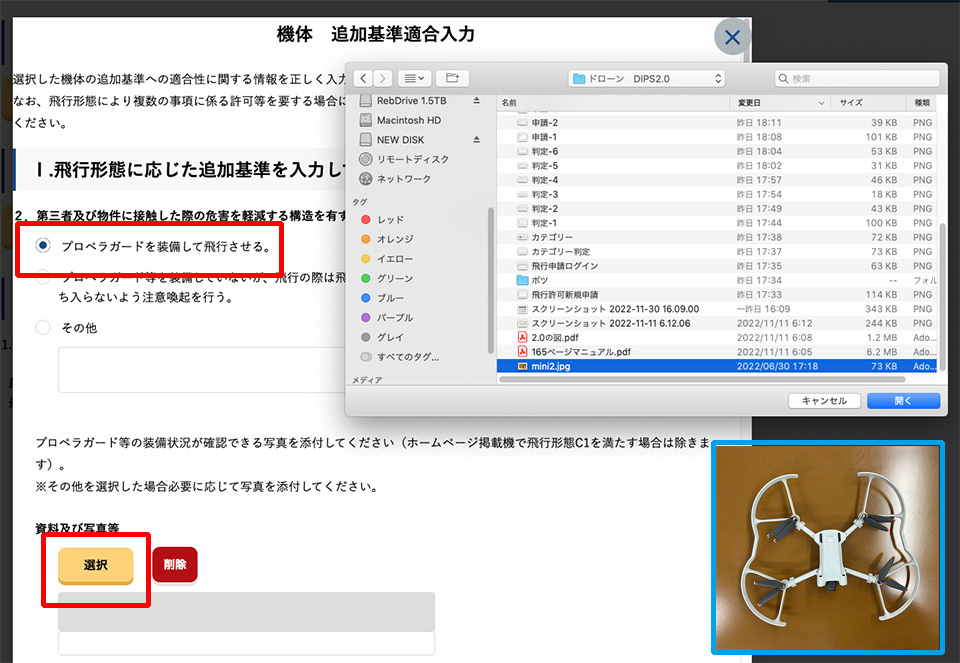
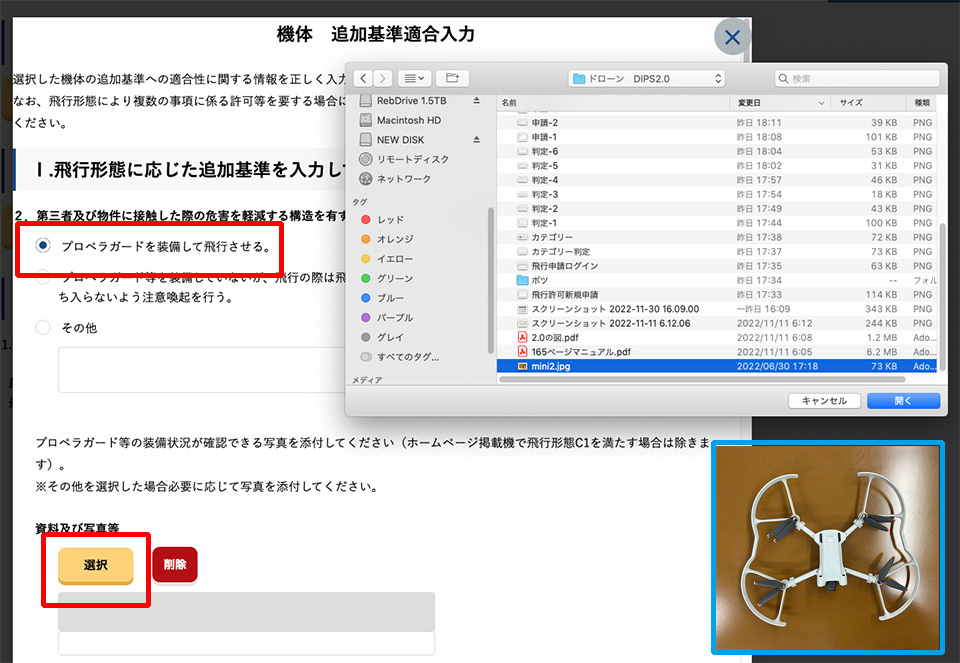
「プロペラガードを装備して飛行させる」にチェックを入れ、あらかじめ準備したプロペラガードを装着したドローンの画像をアップロードします。



DJIのドローンは、装備されている機能まで国土交通省に登録されているので、機種によっては、2つ目の「プロペラガードを装備していないが・・・」を選択する必要があります。↓↓↓
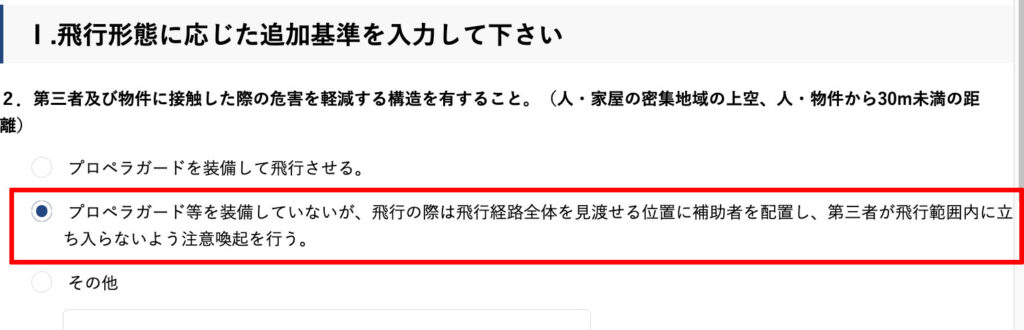
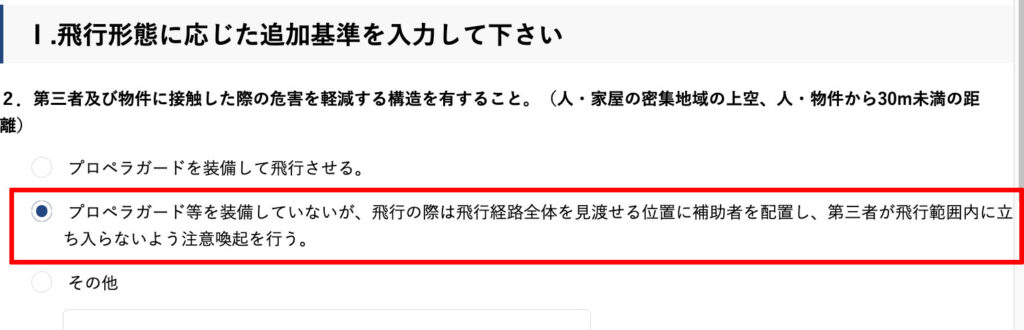
続いて進めていきましょう。
機体の性能に合わせて写真をアップロードする
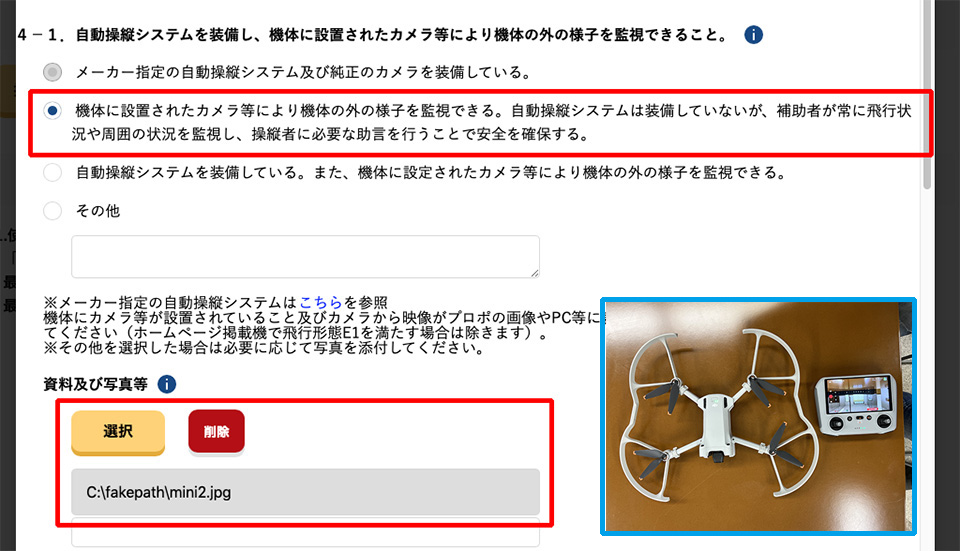
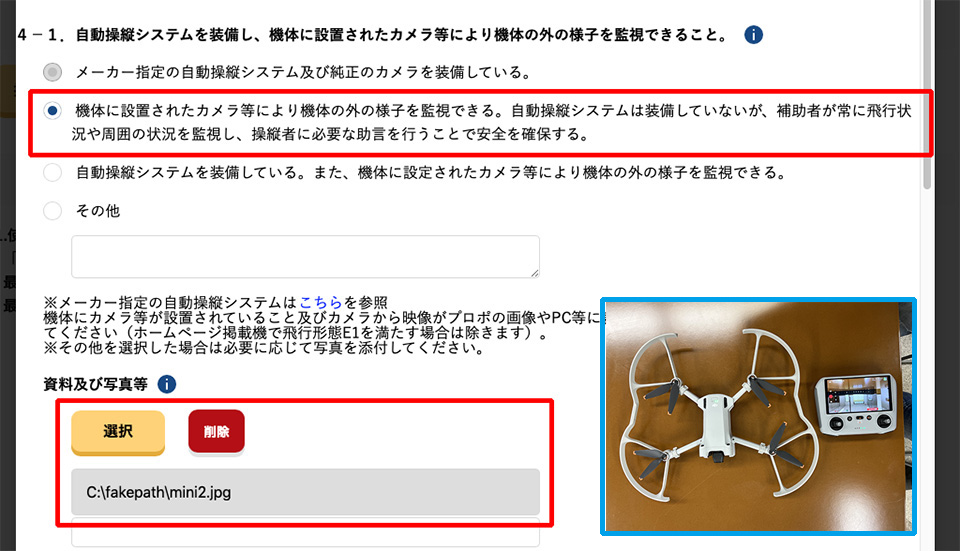
赤枠にチェックを入れて、機体の映像がプロポで確認できる画像をアップロードします。
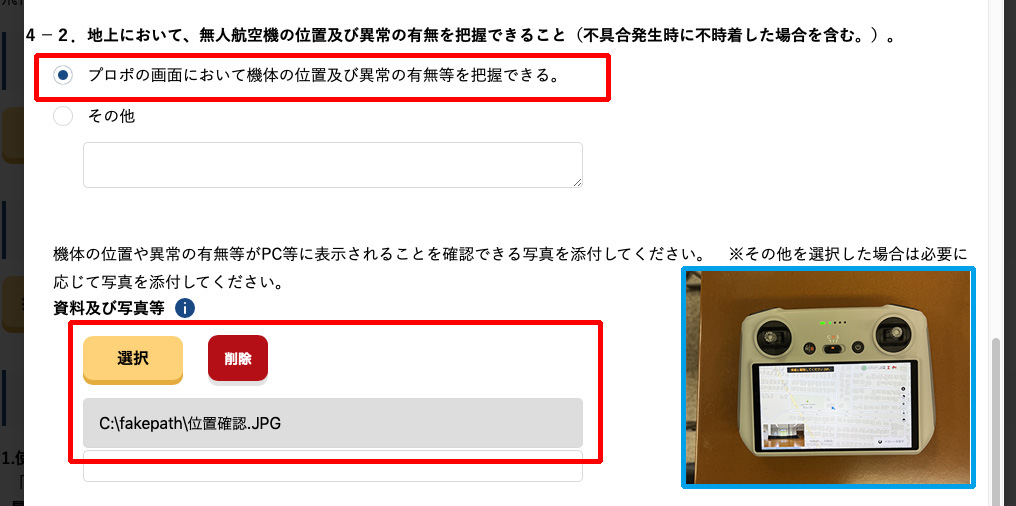
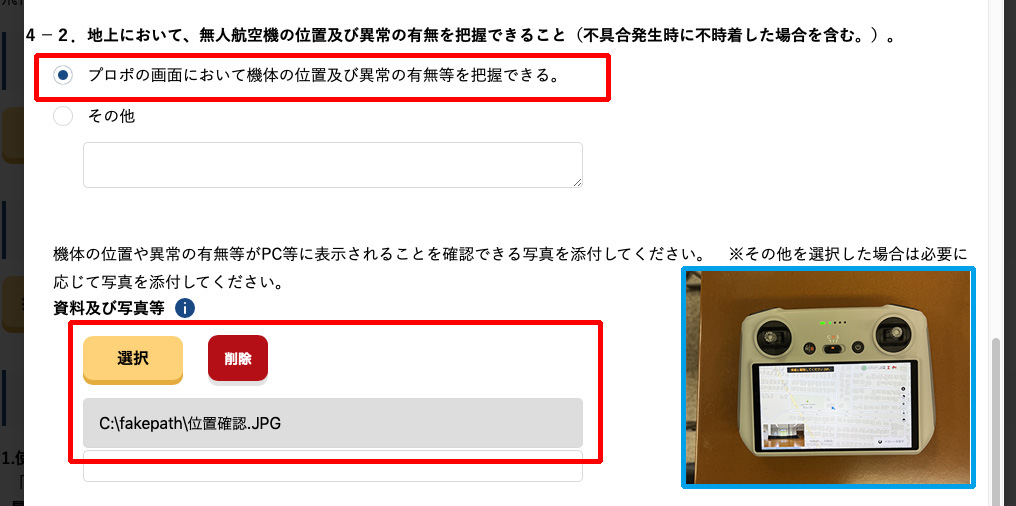
赤枠にチェックを入れて、機体の位置がプロポで確認できる画像をアップロードします。
プロポの画面に地図が表示され、ドローンの位置が確認できている画像です。
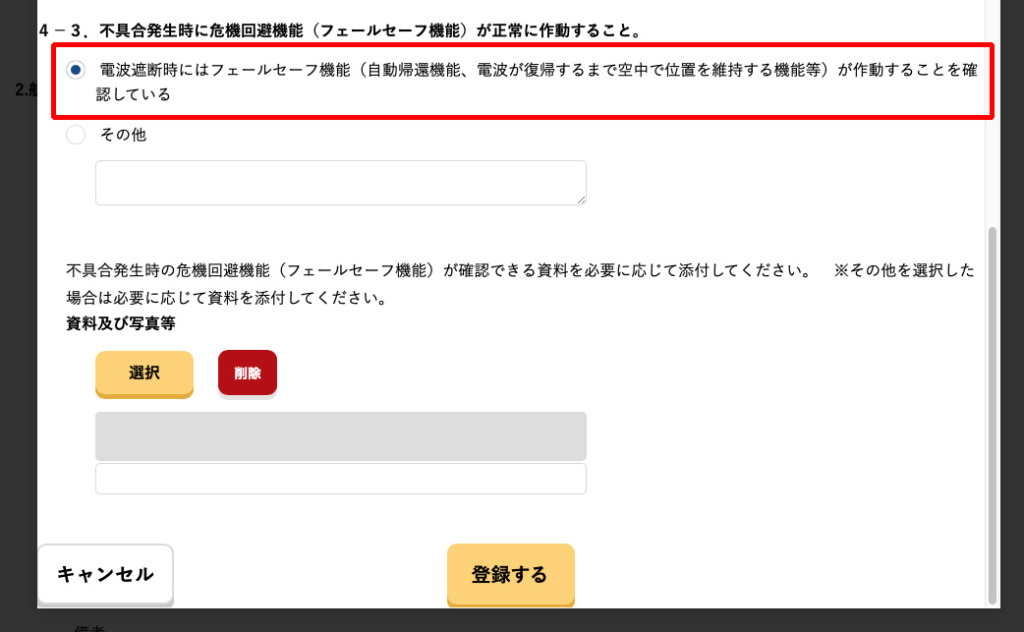
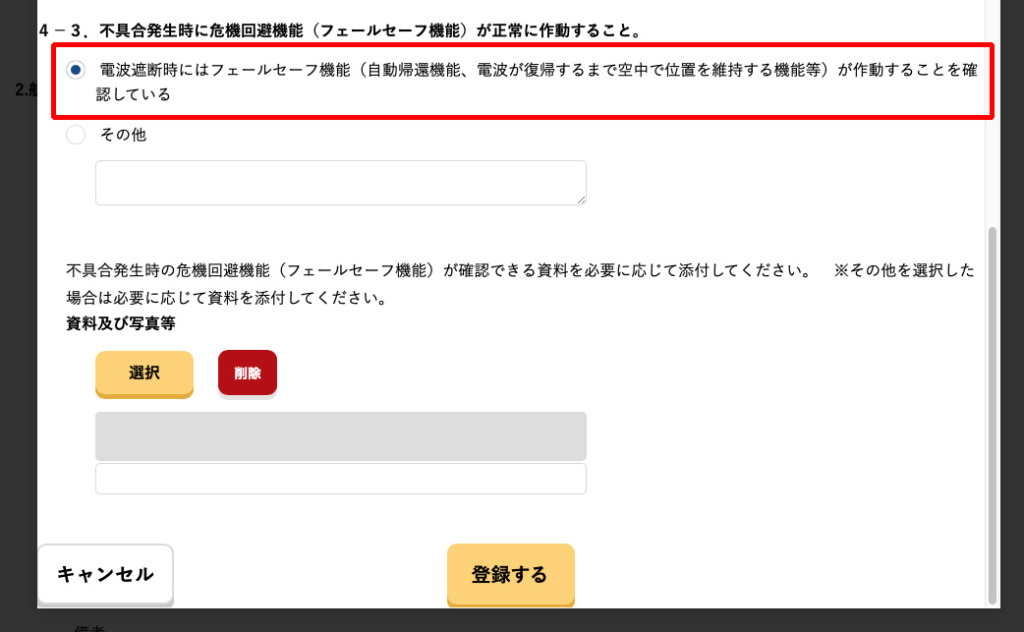
フェールセーフ機能は装備しているので、赤枠にチェックを入れます。
申請の機体は国土交通省に登録されているため、今回画像のアップロードは行いません。
「登録する」をクリックします。
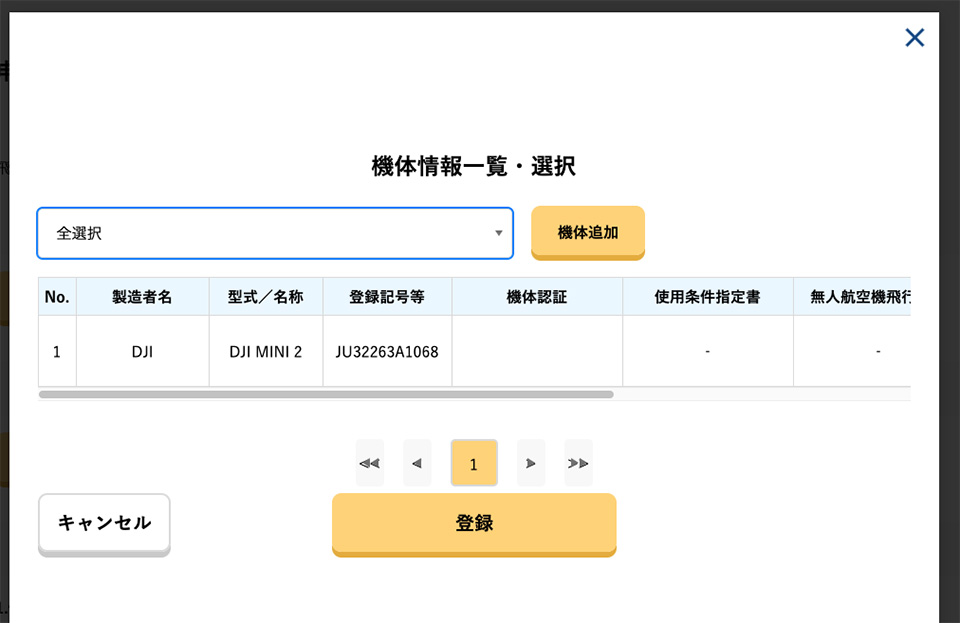
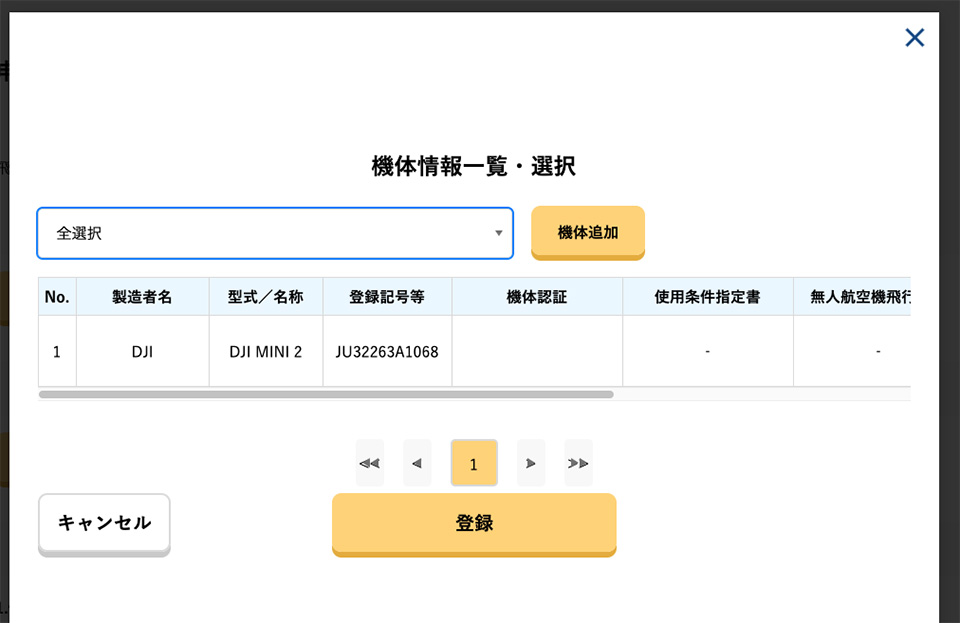
プロペラガードの安全措置や機体の性能に合わせた写真をアップロードしたことでエラーメッセージが表示されなくなりました。
「登録」をクリックします。
操縦者情報を選択する
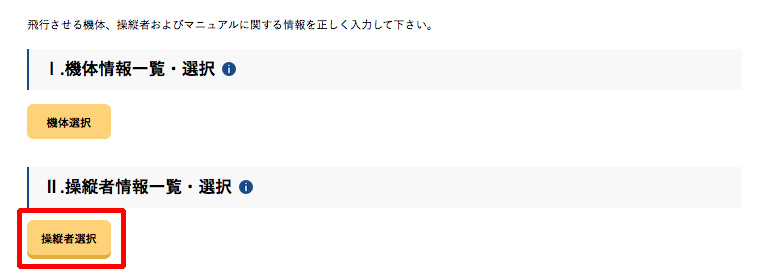
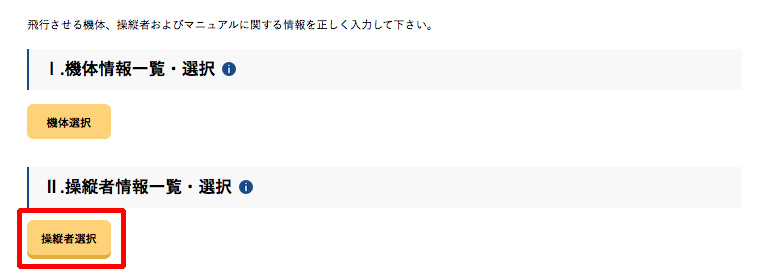
続いて操縦者選択を行います。「操縦者選択」をクリックしてください。
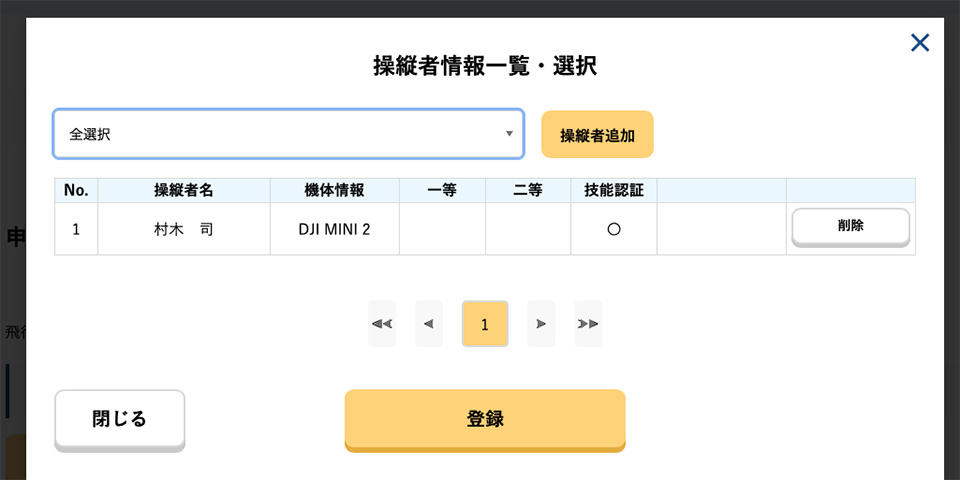
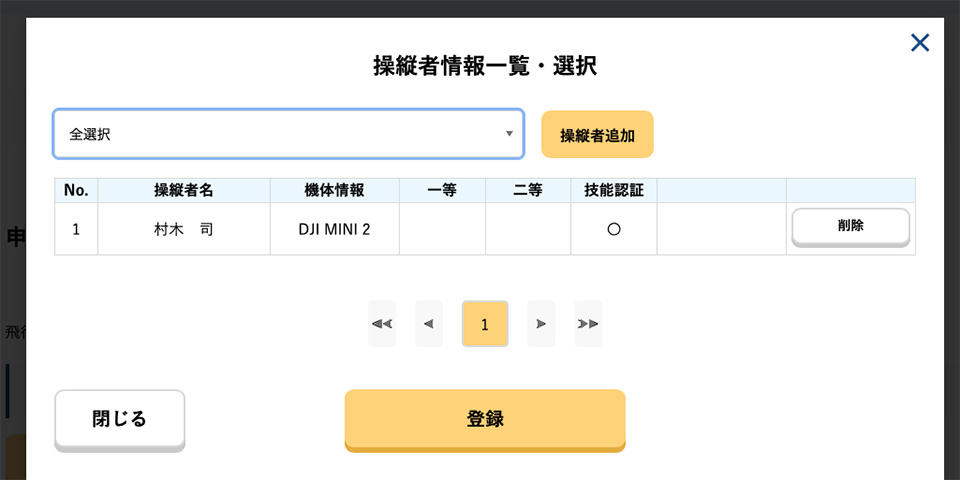
プルダウンメニューから操縦者を選択して「操縦者追加」ボタンをクリックすると、下に操縦者の名前が表示されました。
「登録」ボタンをクリックします。
使用する飛行マニュアルを選択する
続いて飛行マニュアルを選択するページが表示されます。



航空機飛行マニュアルは、安全のために大切なものです。あらかじめ目を通していつも携帯しておくか、すぐにページが見れるようブックマークしておくことをおすすめします。
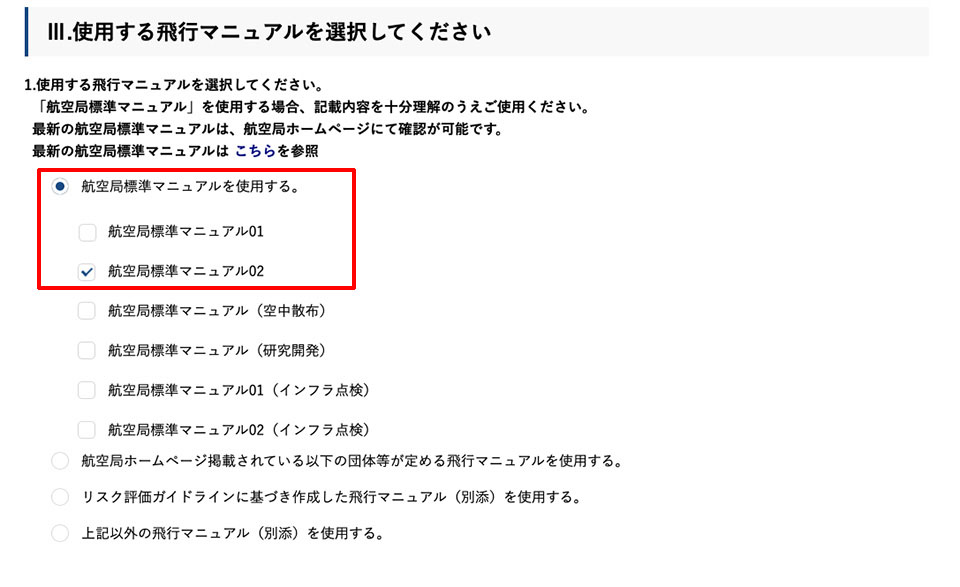
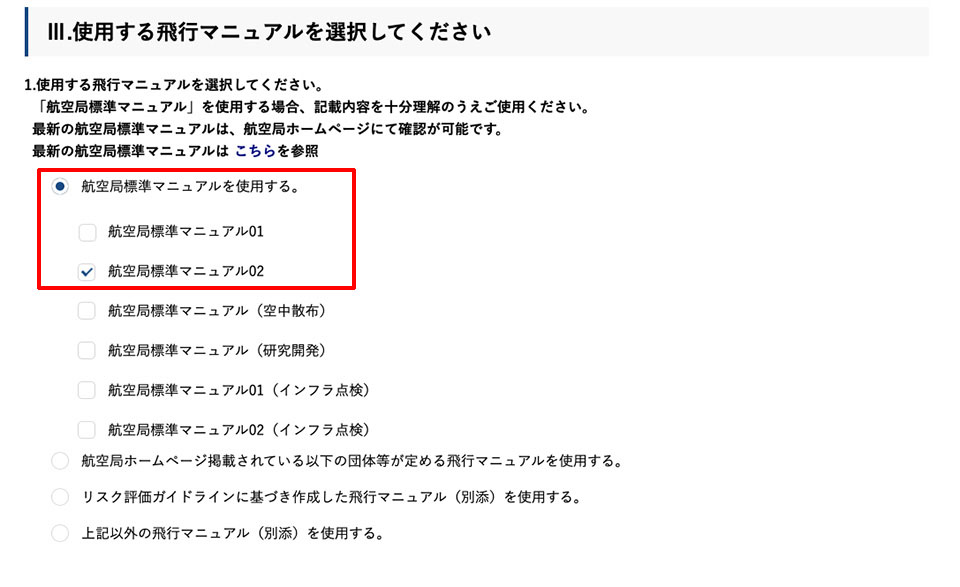
包括申請の場合は、航空局標準飛行マニュアル02を選択します。
航空局標準飛行マニュアル02には、風速5k/m以上の時は飛行できない記載などがあるため、風速5k/m以上で飛行させたい場合は、独自のマニュアルを作成して登録します。



航空機標準マニュアルは、包括申請を取得しやすいように作られたベーシックなルールです。
どのマニュアルを選んだらいいかわからない方は、ドローン飛行許可申請に必須!【航空局標準マニュアルは重要度MAX】を参考にしてください。
航空機標準マニュアルの重要部分や、独自マニュアルについても記述しています。
航空機飛行マニュアルを選択した場合は、この後の「2〜4」をスキップすることができます。
一番下の「次へ」をクリックしてください。
保険情報の入力


保険に加入している場合は入力します。
新品のDJIドローンには1年間の無償保険が付いています。
またスカイファイトでライセンスを取得した場合は、保険が適用されますので入力した内容をそのまま記載すればOKです。
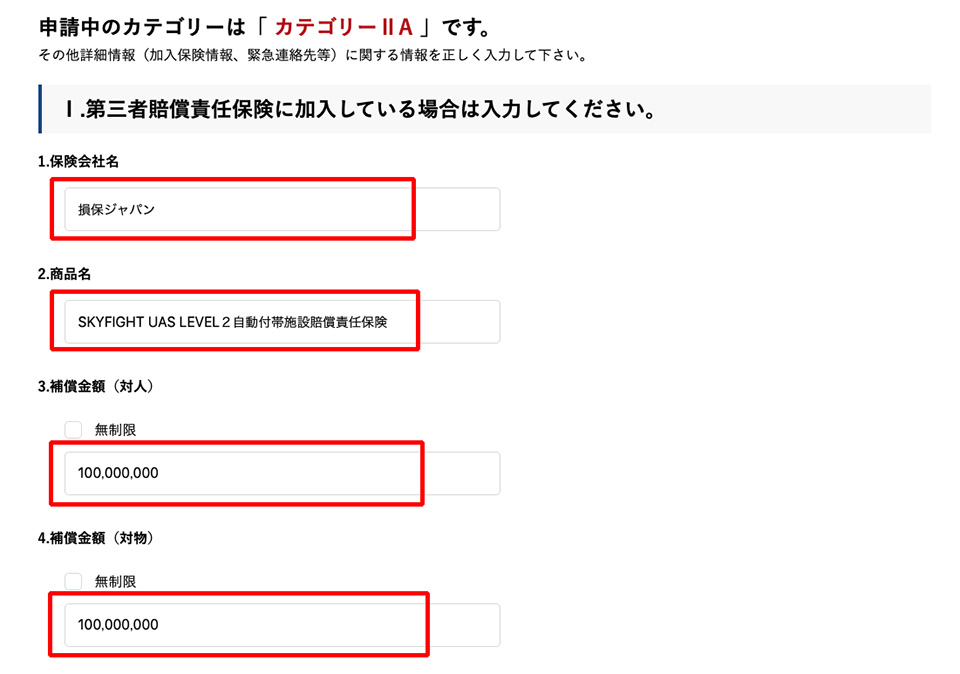
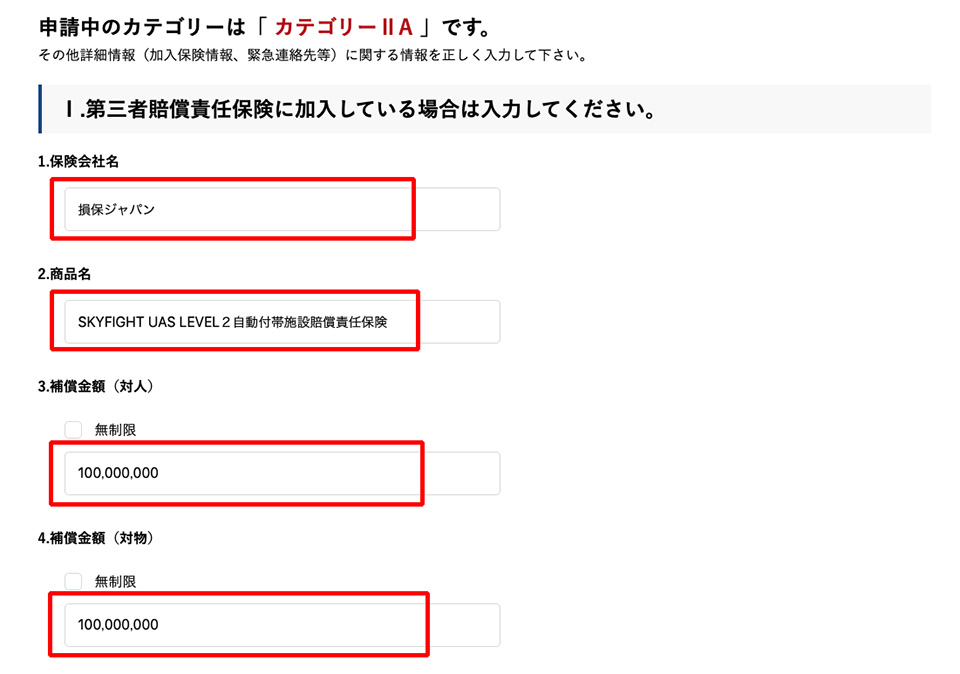
今回はスカイファイトの保険を入力しました。



車両のように保険は任意ですが、車で事故を起こした場合、保険がないとどうなるか…。
まだ保険に加入していない方は、加入をおすすめします。
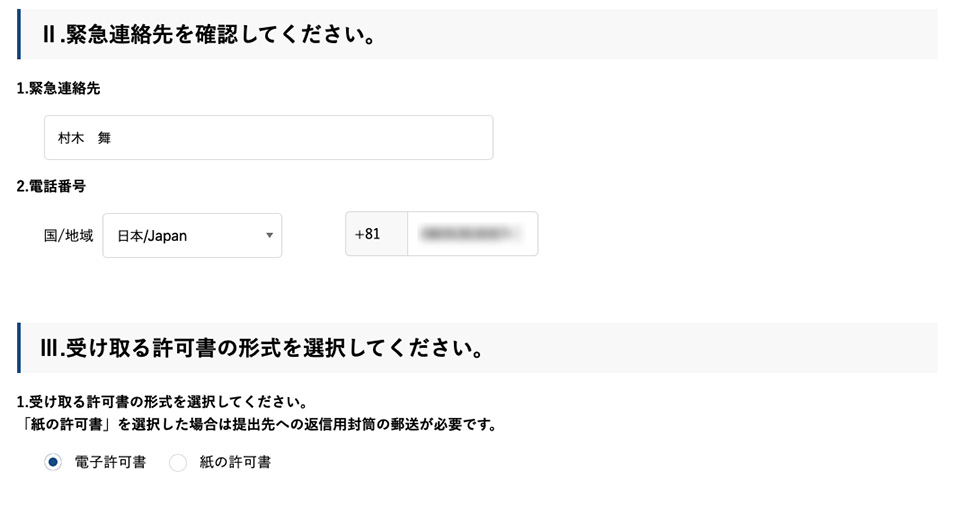
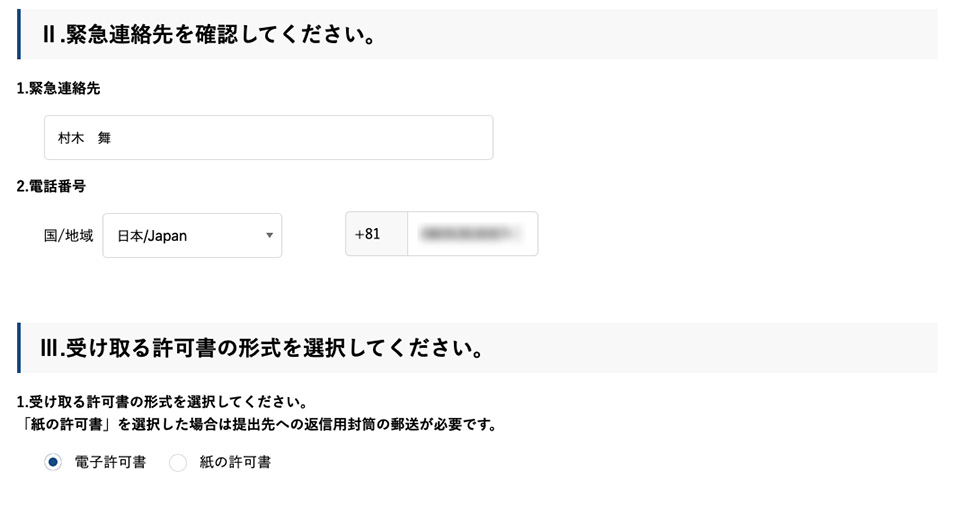
必要情報を入力します。
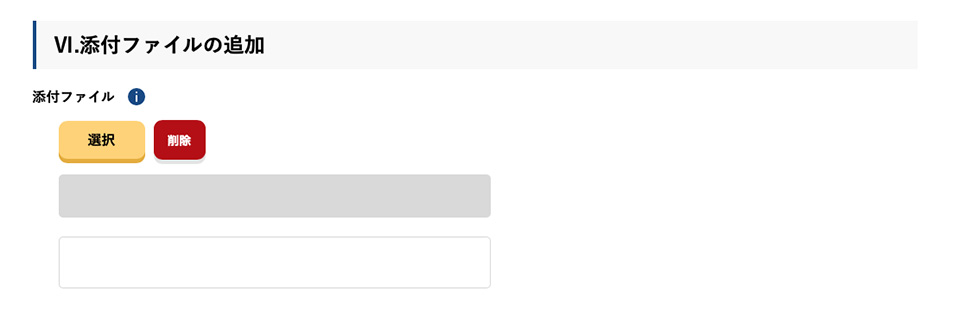
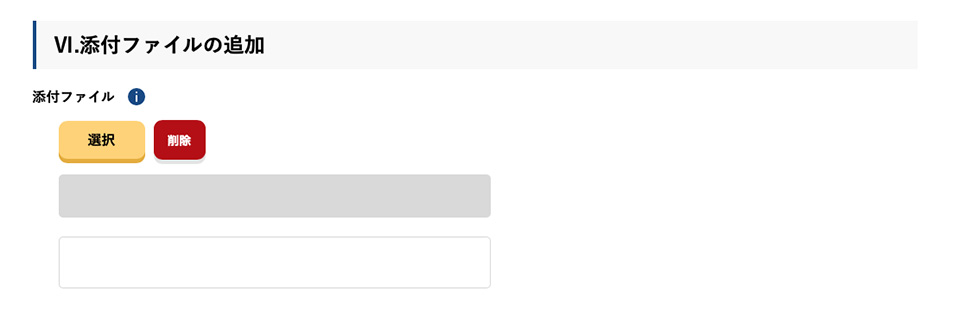
お手元に証券がある場合はアップロードして「次へ」をクリックします。
申請書の確認


この確認で終了です。
ここまで入力してきた全ての内容が申請書となって自動的にファイルにまとめられていますので一通り目を通しておきましょう。
間違いがあると国土交通省から修正指示のメールが届きます。またやり直さないといけない上、日数もかかるのでしっかり見ておくことをおすすめします。
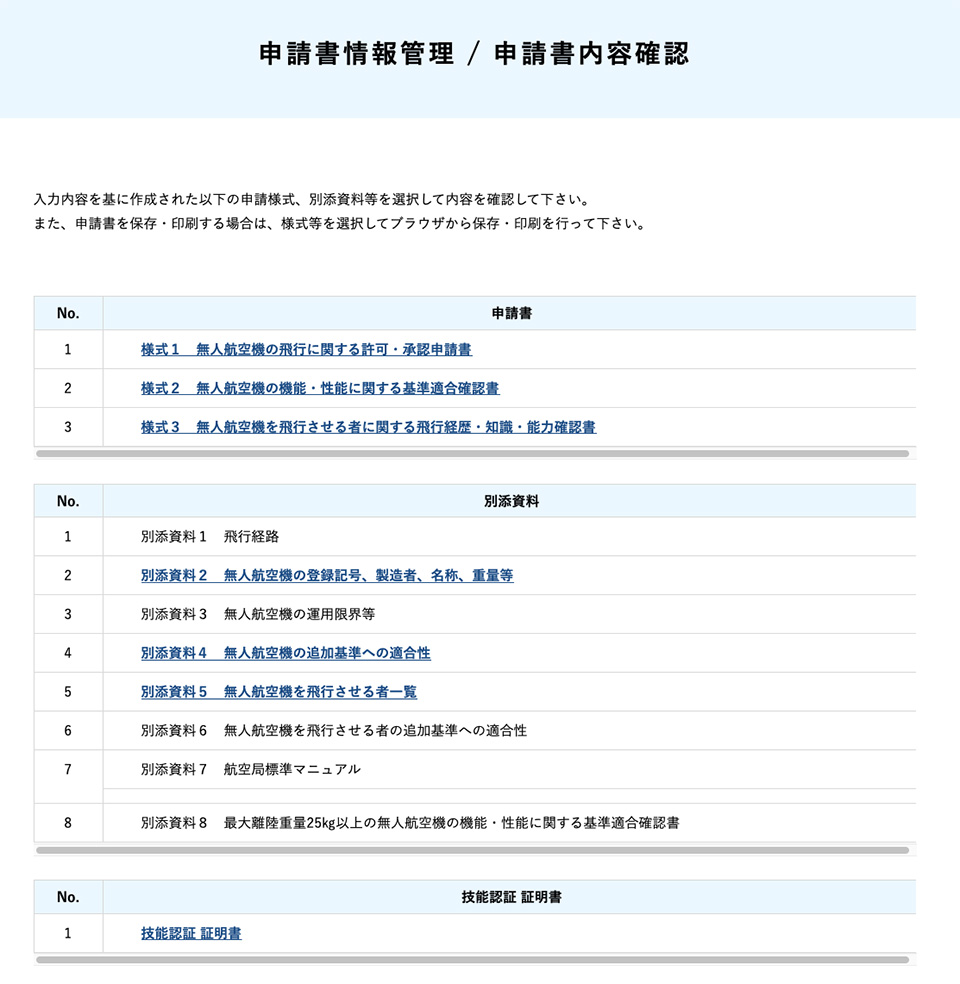
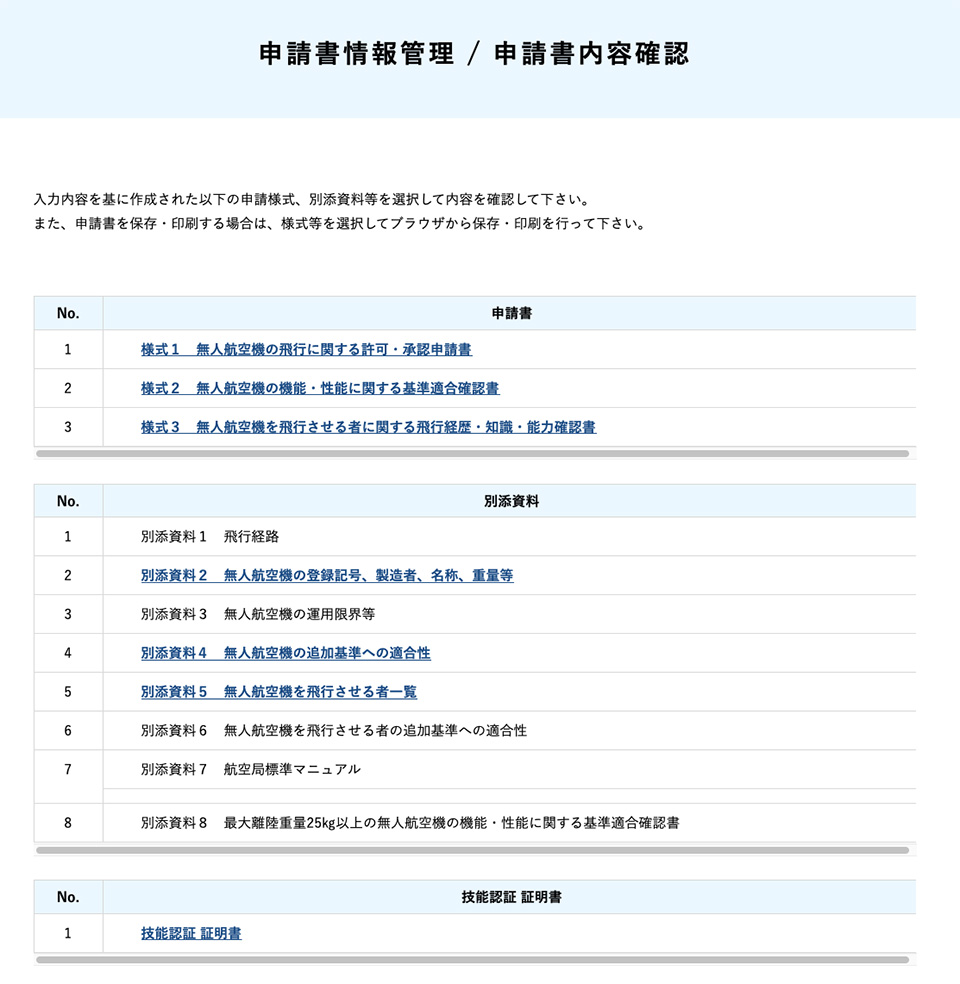
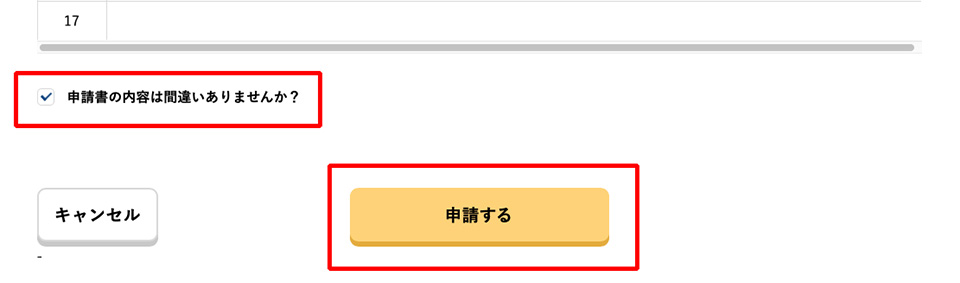
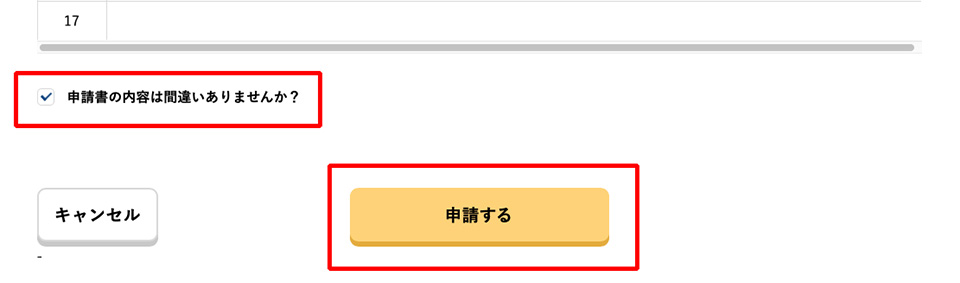
最後に間違いがなければチェックを入れて「申請する」をクリックします。
申請の終了から審査中の確認まで


これで包括申請の作業は完了です。



飛行許可申請(包括申請)までの長い道のりがようやく終わりましたね。
お疲れ様でした。
あとは、審査が行われるようになっているかを確認しておきましょう。
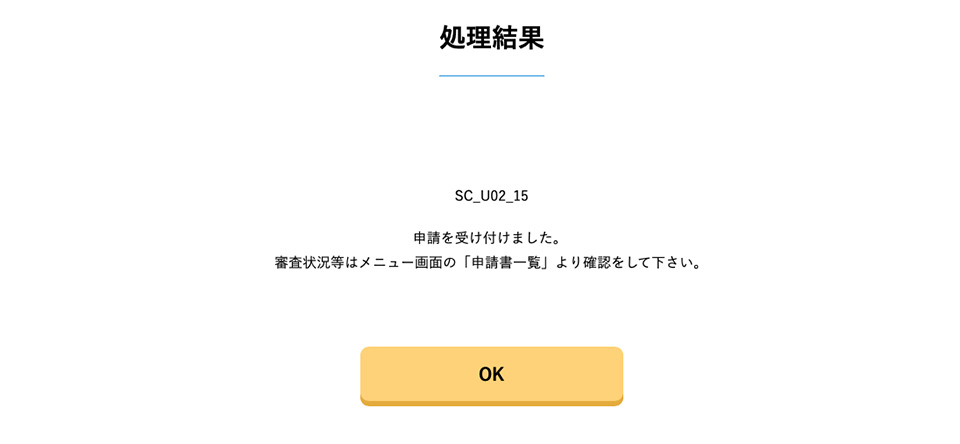
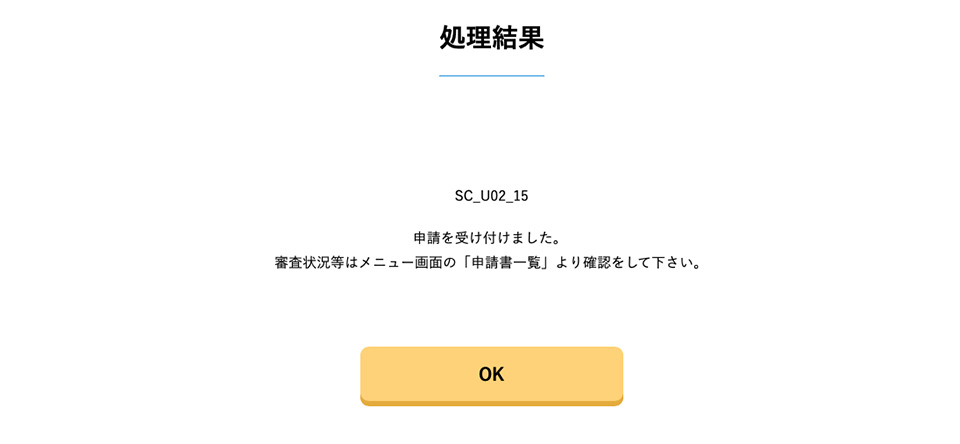
申請書の確認
申請した内容がDIPS2.0に受理されているか、初期画面に戻って「申請書一覧」から確認してみます。
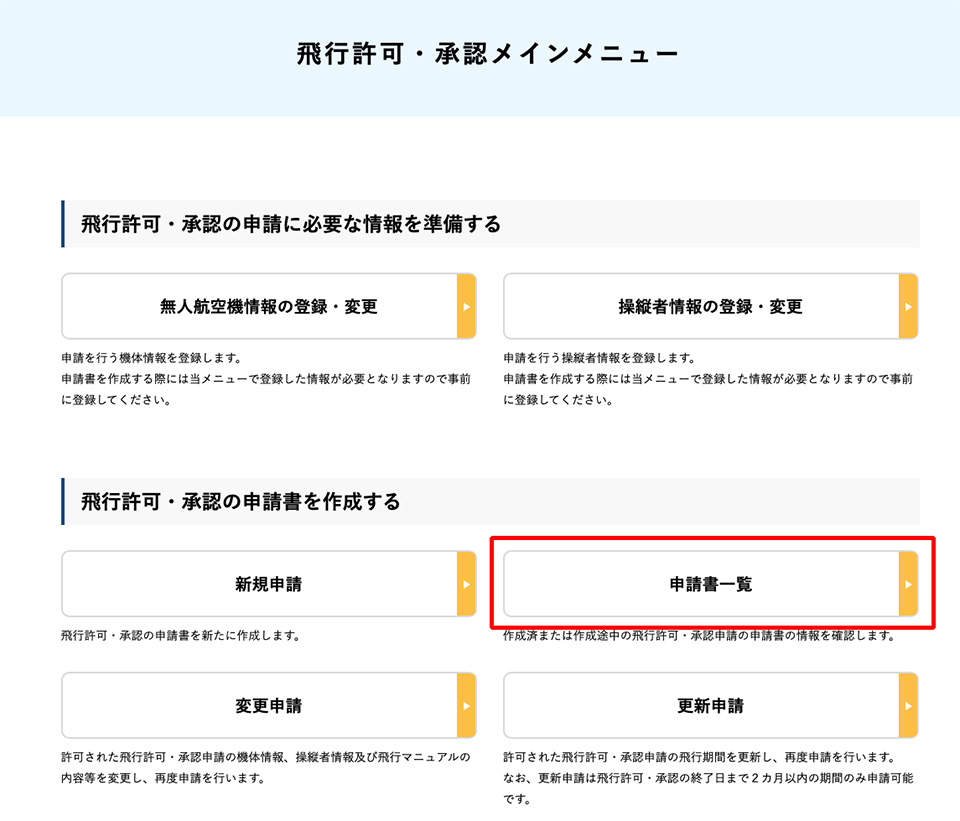
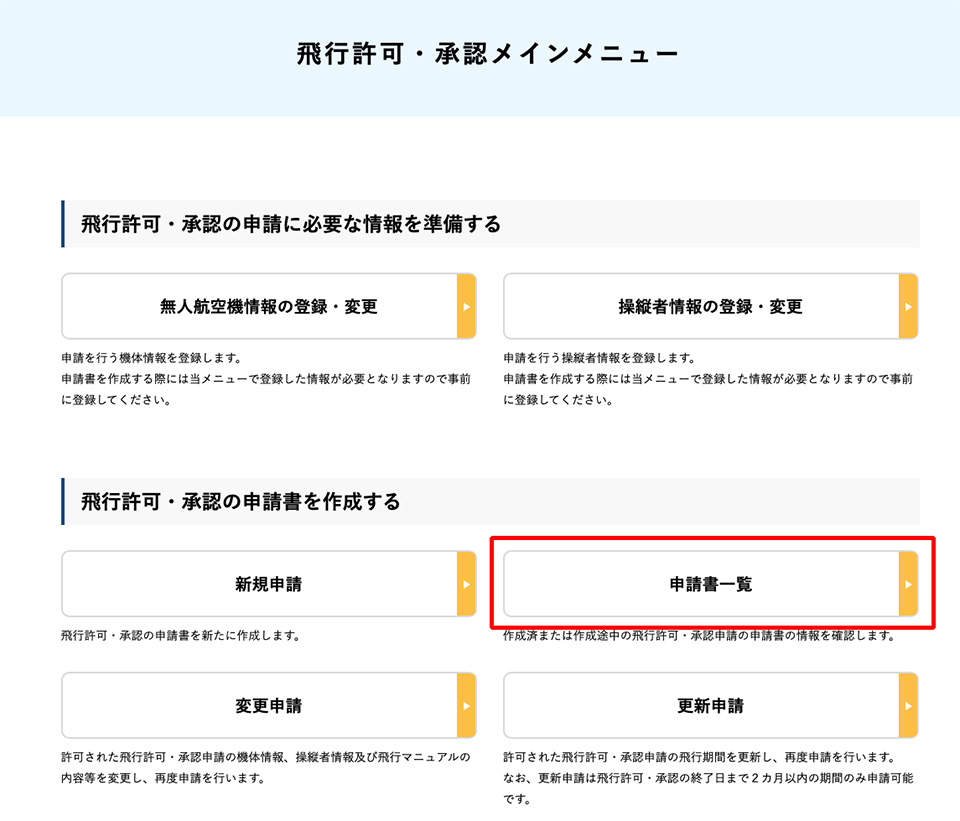
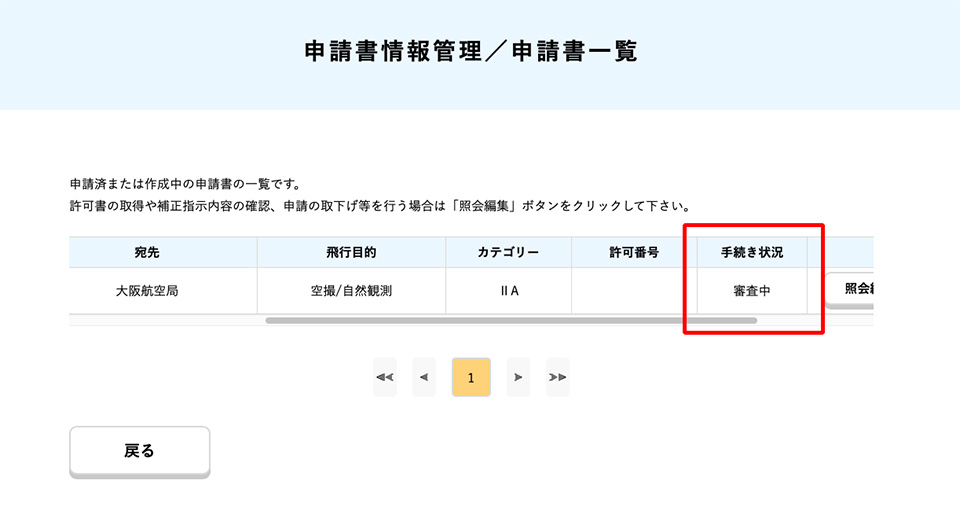
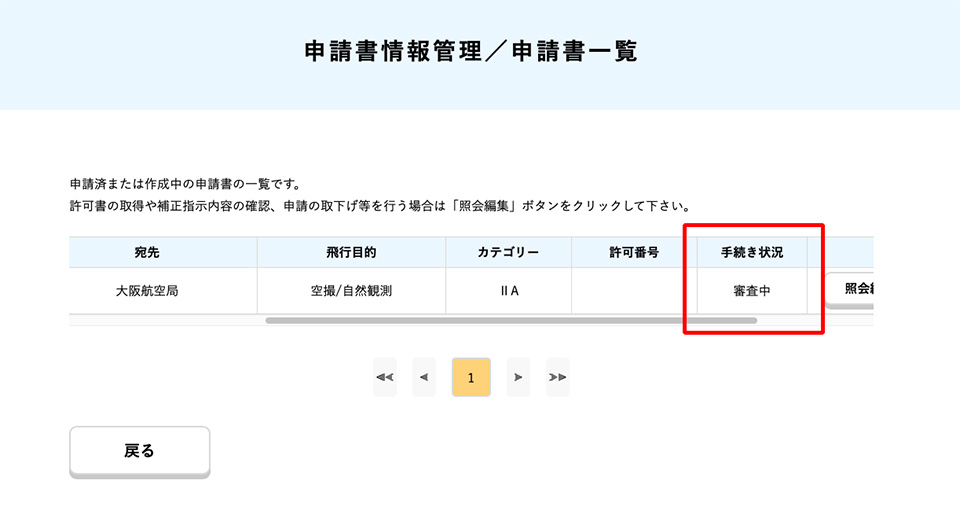
審査中になっていれば受理されたことを意味します。
徐々に「許可証発行中」→「許可証発行済」といった具合に、ステータスが変化していきますので、わくわくしながら待っておきましょう。
審査が完了すると国土交通省からメールが届きます。



審査が混みあっている時は10開庁日以内に届かないことがあるので、予定よりも早めに申請することをおすすめします。
まとめ:ドローン DIPS2.0を徹底攻略!【包括申請を取得するまで】


ドローンの飛行許可承認申請が新システム「DIPS2.0」から申請することになりました。
ドローンの機体登録
ドローンの飛行許可承認申請
飛行計画の通報
3つが統合されてひとつになり、「ID」「パスワード」もひとつで管理しやすくなった反面、面倒な変更点に悩むユーザーも多いことでしょう。



いかがでしたか?包括申請取得のお役に立てたでしょうか。
行政書士さんにお願いすると数万円かかるので、ご自身で頑張るとコスト削減できて、欲しいものを手にいれる予算が浮きますね。
国家資格がスタートして気になるのは、二等資格の「基本飛行」「目視外飛行」「夜間飛行」がそれぞれオプション試験になっているので、包括申請を行う時の内容が、人によって様々になりそうな気がします。
ドローン新時代。どんどん進化していきますね。